
Bybitは、2025年10月31日から日本居住者の新規ユーザー登録を停止しました。
そのため、今後は日本人でも安心して利用できるBTCCへの乗り換えがおすすめです。BTCCは日本国内でもアプリを問題なくダウンロードでき、今なら登録時に 招待コード「OFFER」 を入力すると最大 158万円相当の特典が受け取れます!
当サイトの限定リンクから登録して、ぜひBTCCを試してみてくださいね!
\ 158万円分のボーナスがもらえる! /
 悩んでいる人
悩んでいる人- ビットフライヤーからバイビットへ仮想通貨を送金したいんだけどやり方がわからない…
- スマホだけでできるの?
上記のようなお悩みを解消します。
- ビットフライヤーからBybit(バイビット)へ仮想通貨を送金する手順
なお、本記事ではリップル(XRP)の送金方法について解説しています。
取引所間の送金でリップル(XRP)がおすすめな理由は下記の通りです。
- 送金に特化している
- 手数料が安い
- 送金スピードが高速
- 草コイン等と比べ、価格が安定している
また、リップル(XRP)は国内・海外問わず、ほとんどの取引所に上場していて使用できるので、取引所間の送金では基本的にリップルを使用するとOKです。
今回は初めて仮想通貨を送金する方に向けてかなり丁寧に解説したので、少しでも不安がある方はこの記事を読みながら一緒に進めていただけたらと思います。


現在、当サイトとBybitでコラボキャンペーンを開催中です!
当サイトの限定リンクからBybitの口座開設をすると、最大1,500万円の限定特典を受け取ることができます。
限定特典の詳細
| 特典金額 | 条件 |
|---|---|
| 8万円 | 期限内に当サイトから口座開設後、本人確認と初回入金を完了する |
| 450万円 | 規定の入金額と取引高を達成する |
| 1,042万円 | 毎日ログインし、各種ミッションにクリアする |
ただし、コラボキャンペーンは2025年10月31日までの期間限定であり、先着順のため、お得に仮想通貨取引を始めたい方は、それまでにBybitの口座開設をしておきましょう!
\ 1,500万円分のボーナスがもらえる! /
bitFlyer(ビットフライヤー)からBybit(バイビット)へリップル(XRP)を送金する手順


まずはビットフライヤーからBybit(バイビット)へリップル(XRP)を送金する手順について確認していきます。
手順は以下の3ステップです。
- Bybit(バイビット)で入金アドレスを確認する
- ビットフライヤーからBybit(バイビット)へリップル(XRP)を送金する
- Bybit(バイビット)で入金を確認する
1つずつ手順を踏んでいきながらやれば大丈夫なので、ゆっくり焦らずやっていきましょう。
また、今回はすでにビットフライヤーとBybitの口座開設が完了している前提で解説していきます。
口座開設がまだの方は以下のリンクから簡単に開設できるので、よければお役立てください。
➢➢【完全無料】ビットフライヤーで口座開設をする


ちなみに、まだビットフライヤーでリップル(XRP)を購入していない方は、先に購入しておいてくださいね!
それでは、さっそくやっていきましょう!
ステップ1:Bybit(バイビット)で入金アドレスを確認する
まずはBybitのアプリから入金アドレスを確認していきます。
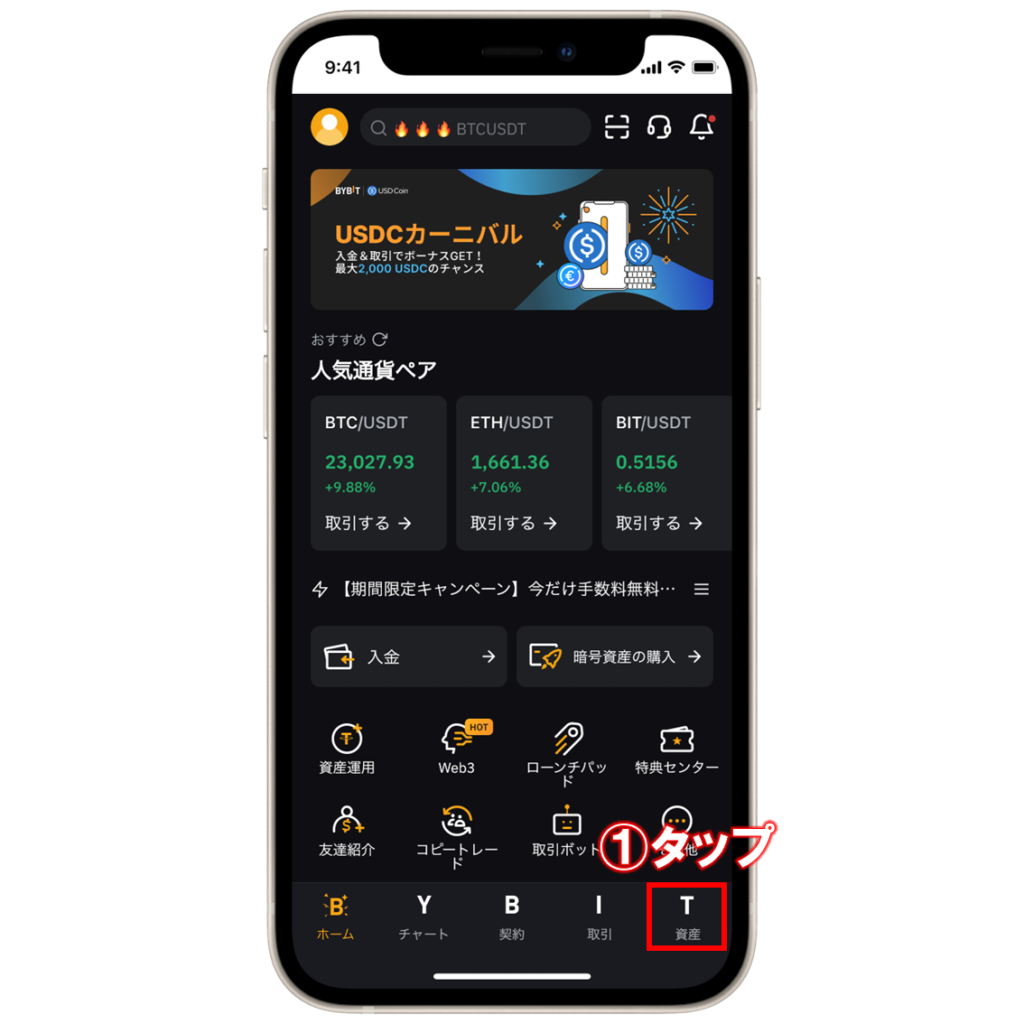
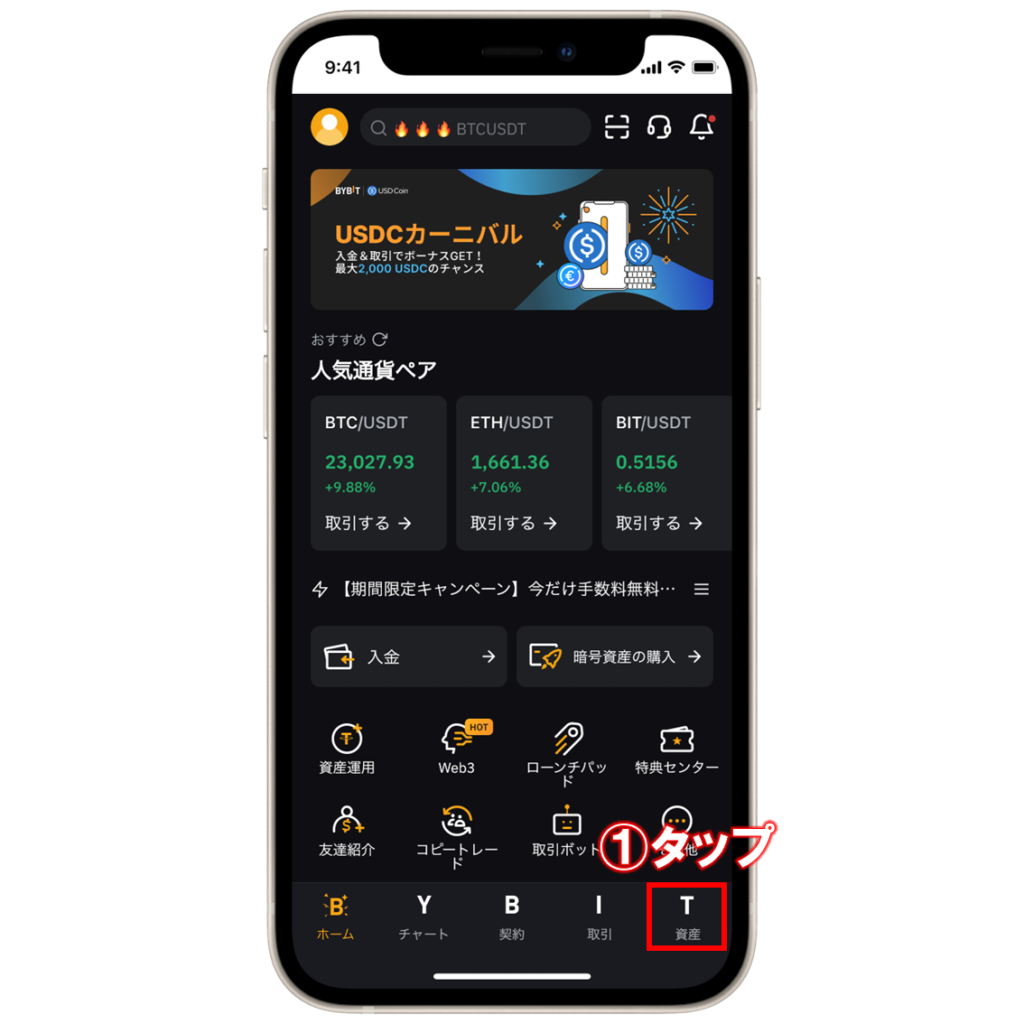
①Bybitのアプリを開いて、右下の「資産」をタップします。
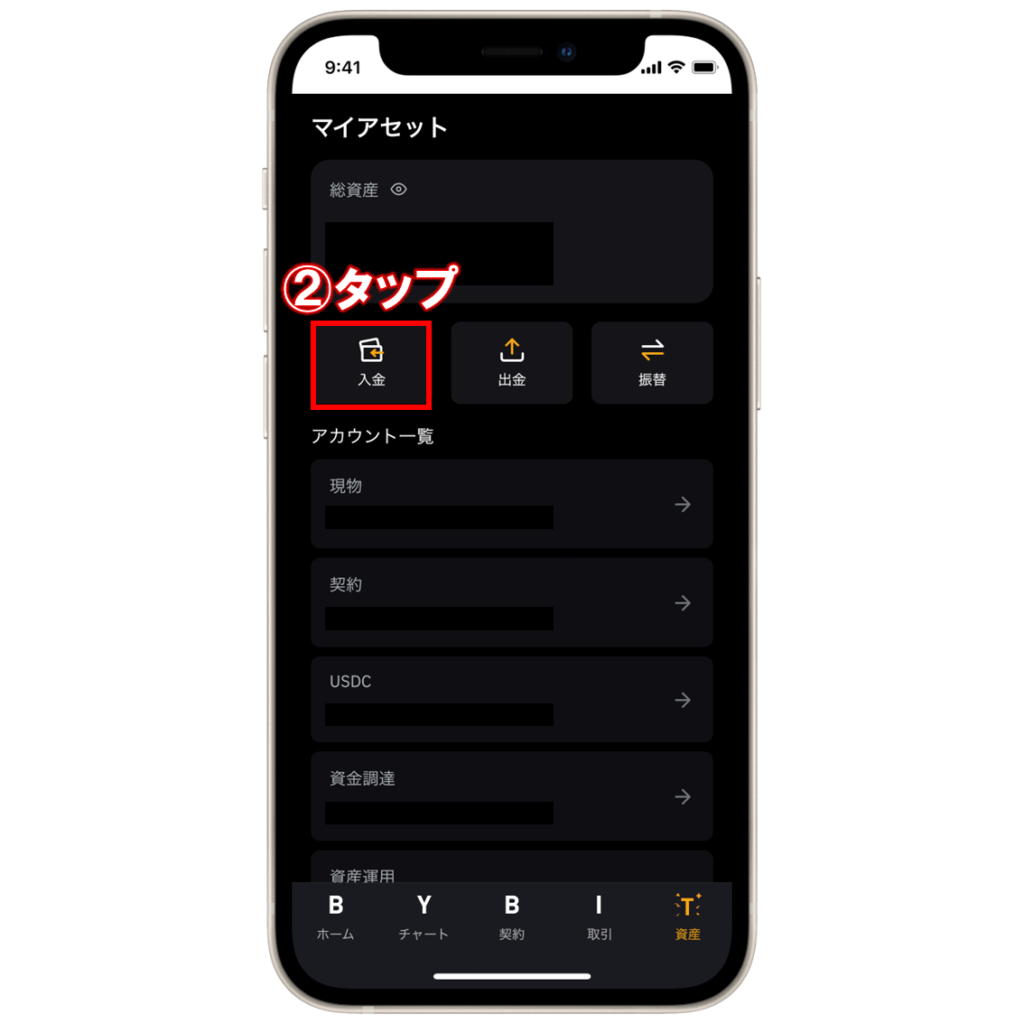
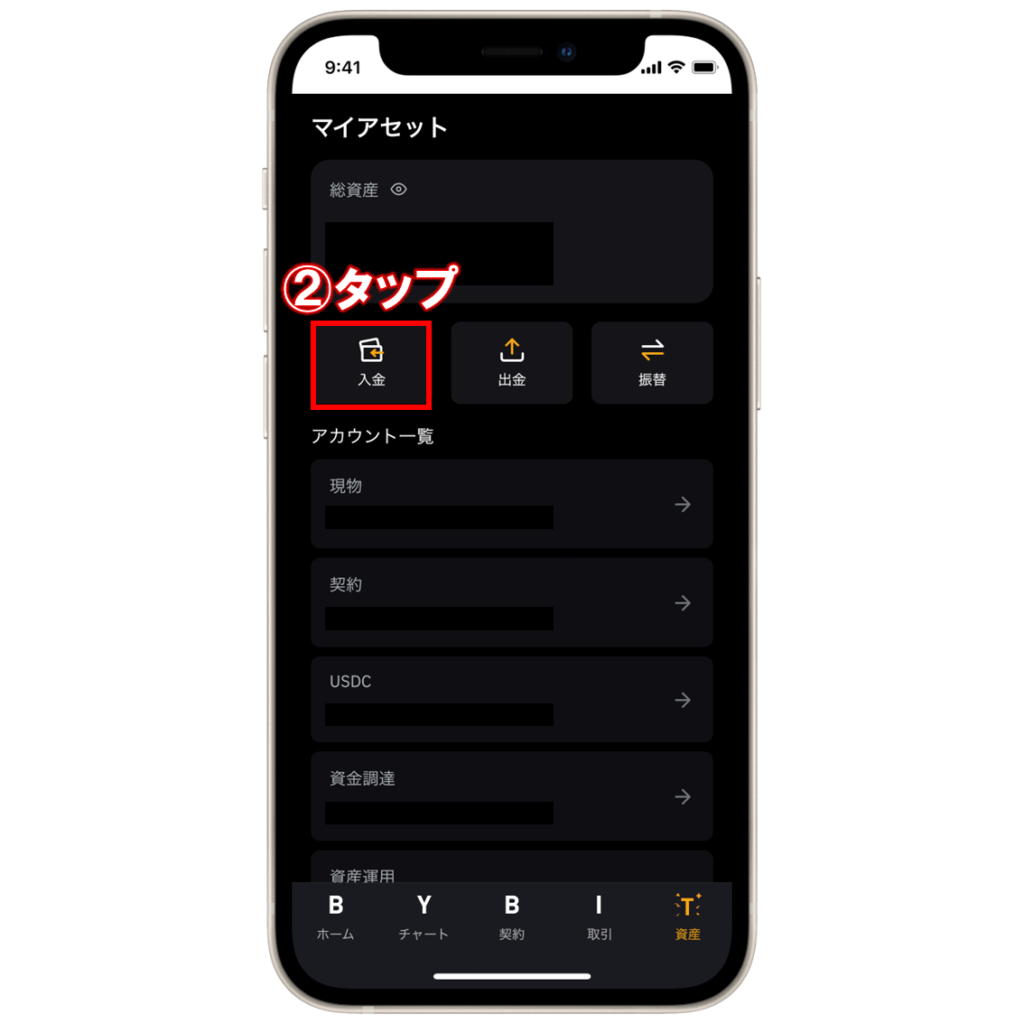
②続いて、「入金」をタップします。
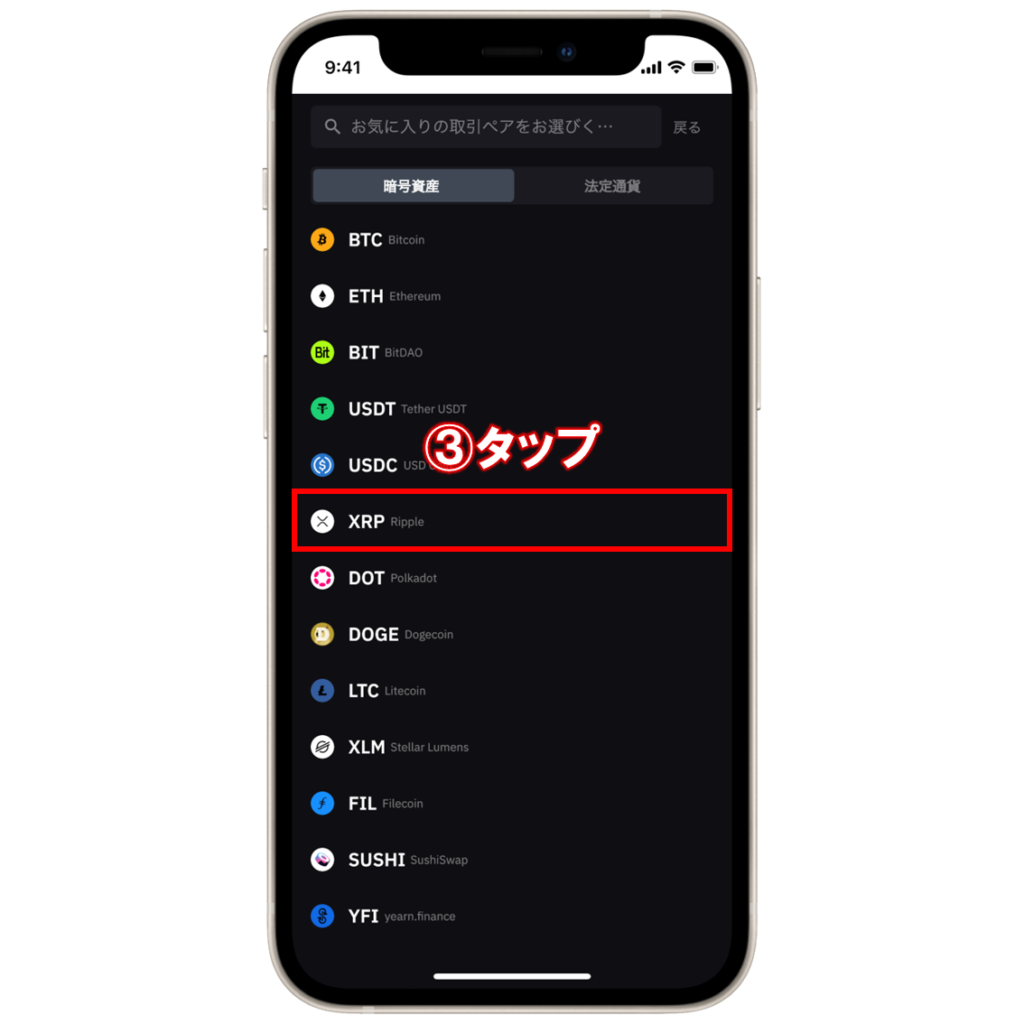
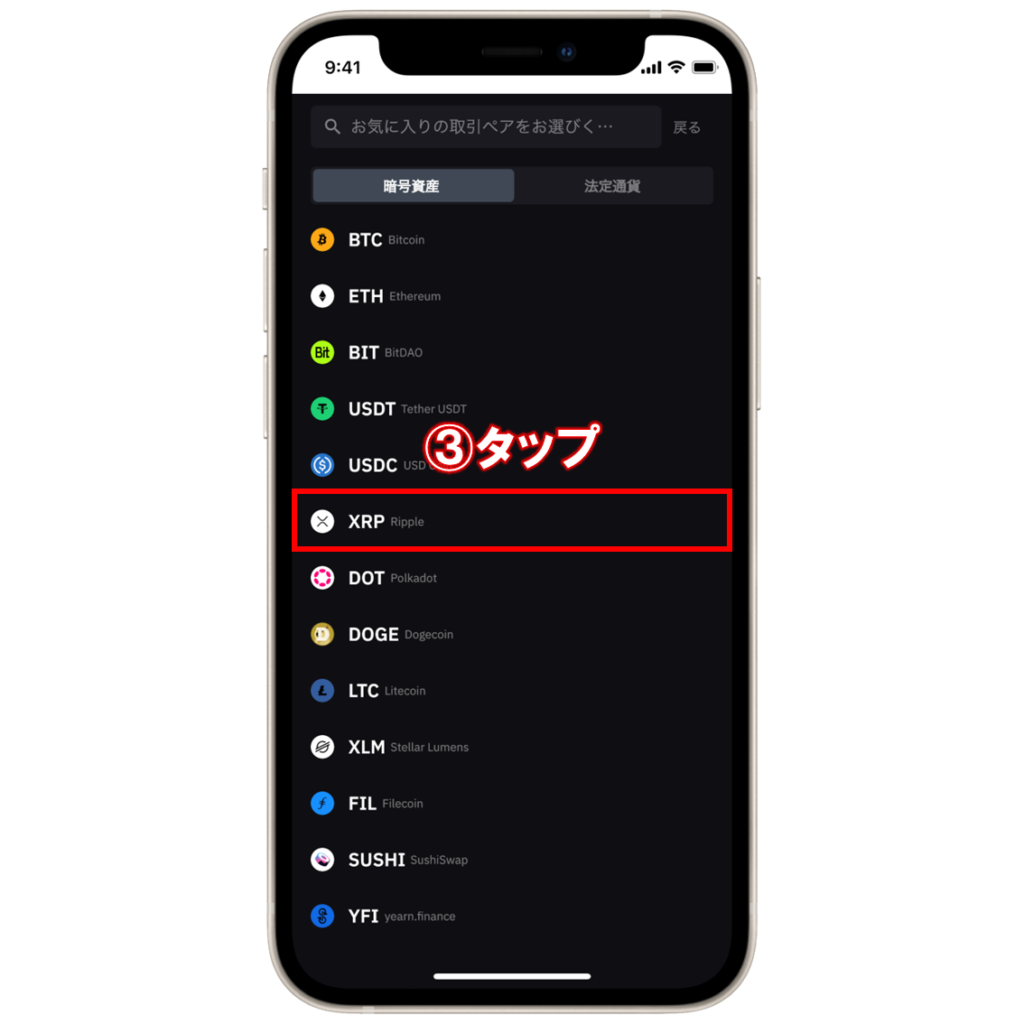
③入金する銘柄を選択する画面になるので、リップル(XRP)をタップします。
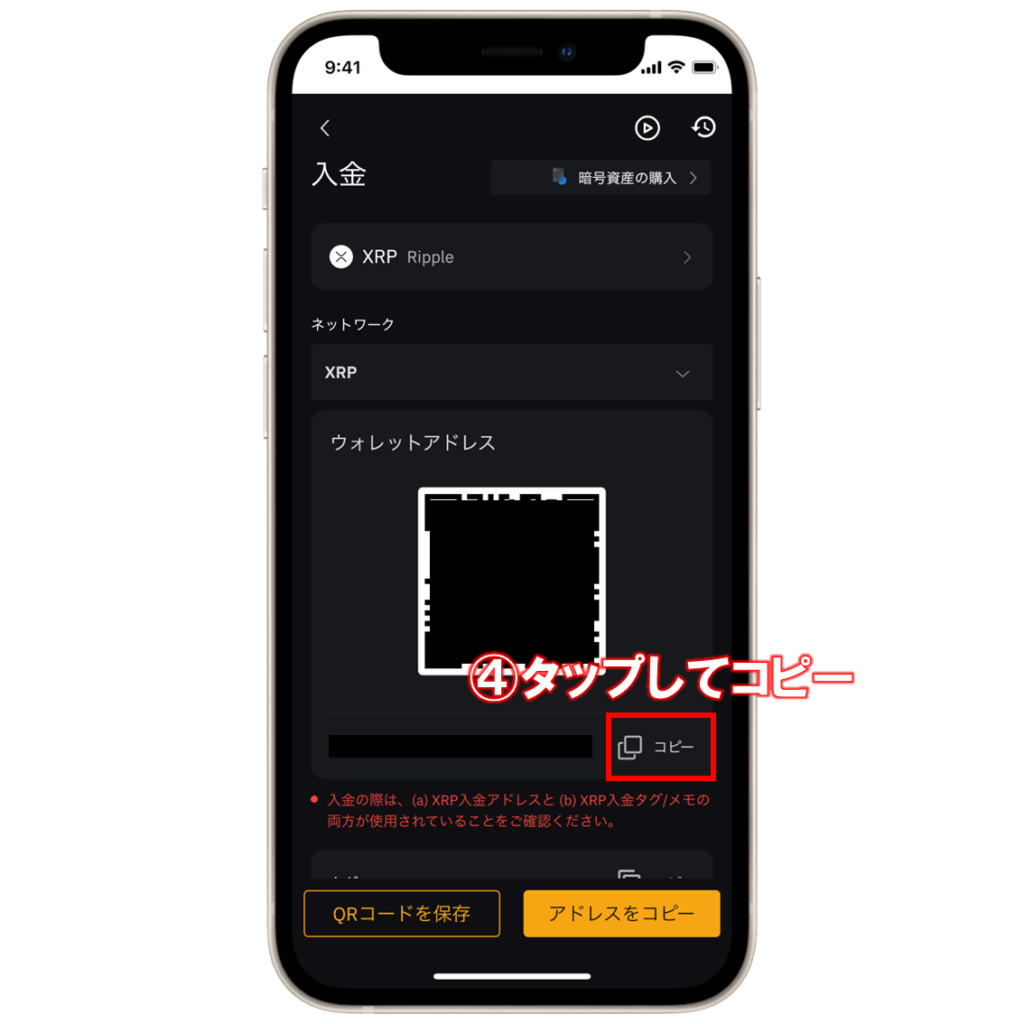
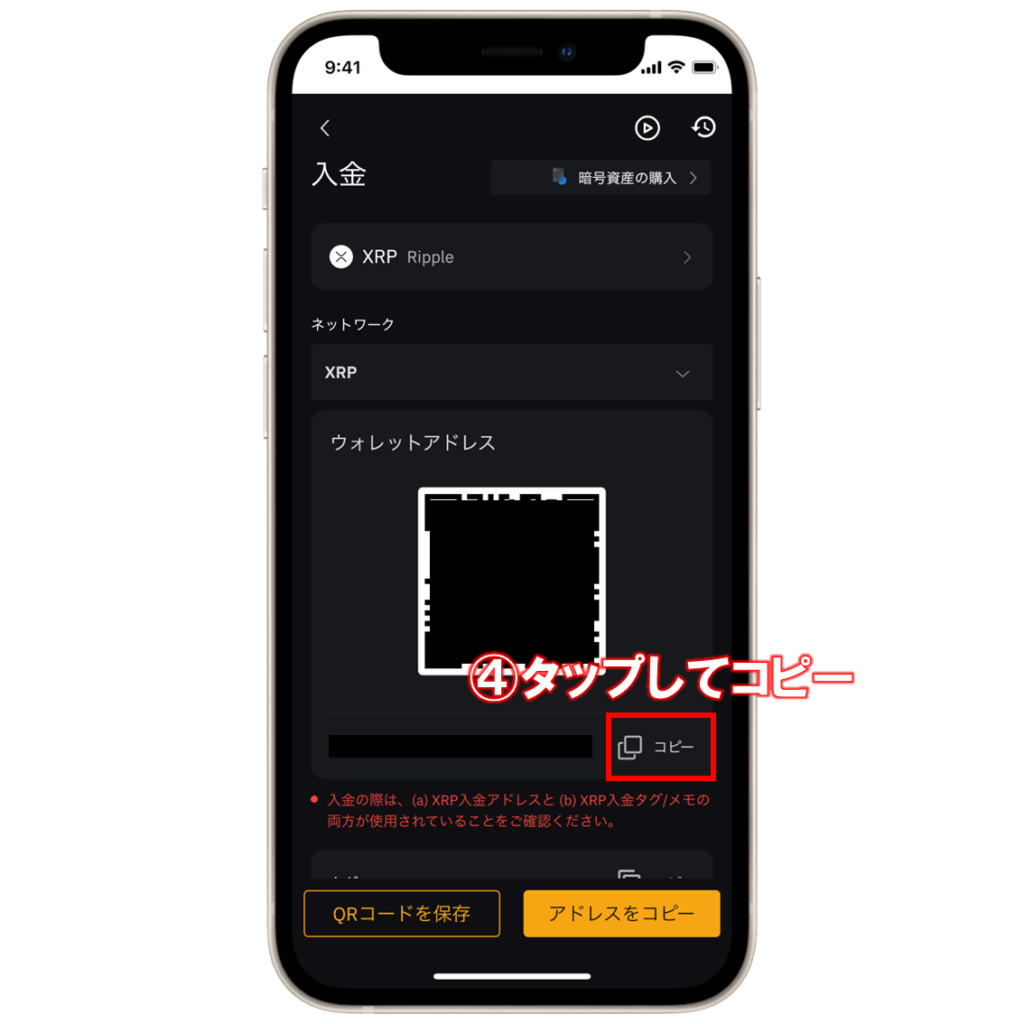
④すると入金用のウォレットアドレスが表示されるので、右下のコピーアイコンをタップしてコピーします。
続いて、Bybitアプリはこの画面のままにして、ビットフライヤーアプリを開きます。
ステップ2:ビットフライヤーからBybit(バイビット)へリップル(XRP)を送金する
次は実際にビットフライヤーからBybitへリップルを送金していきます。
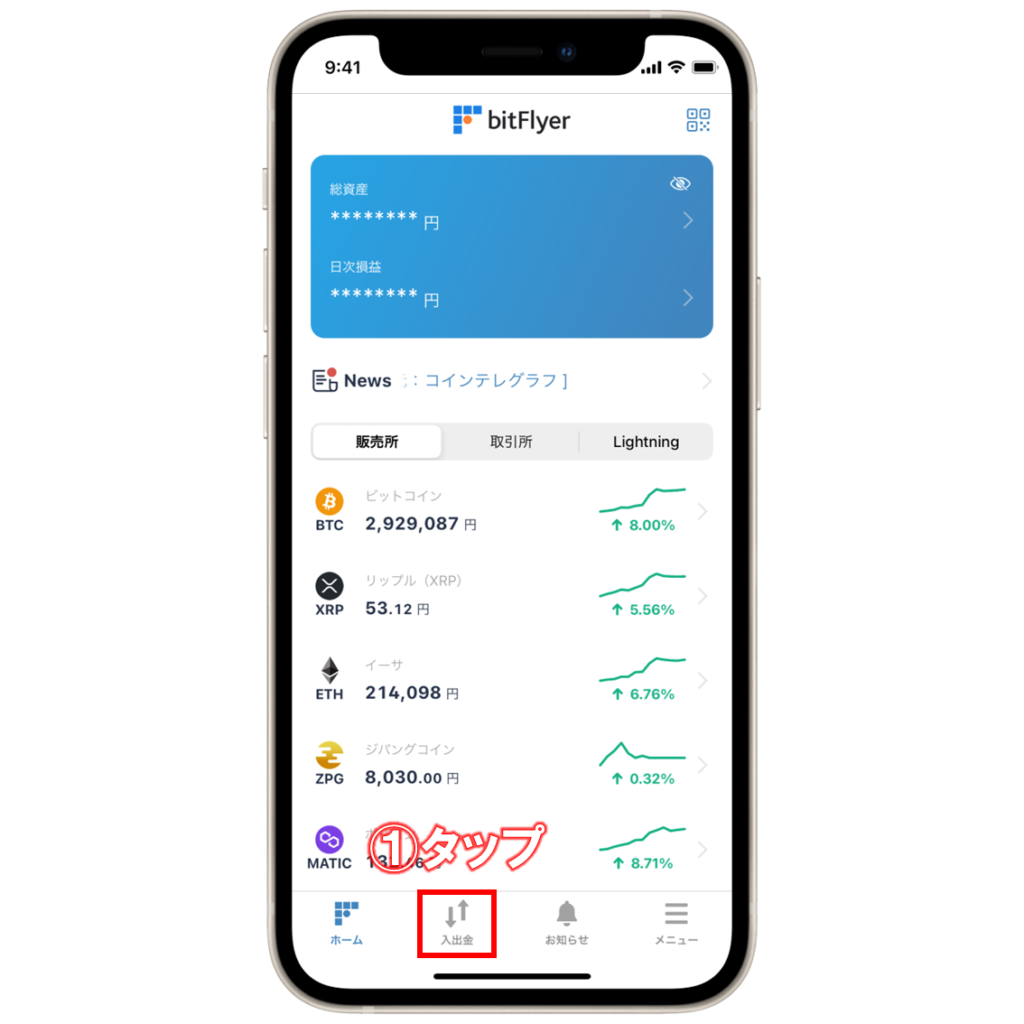
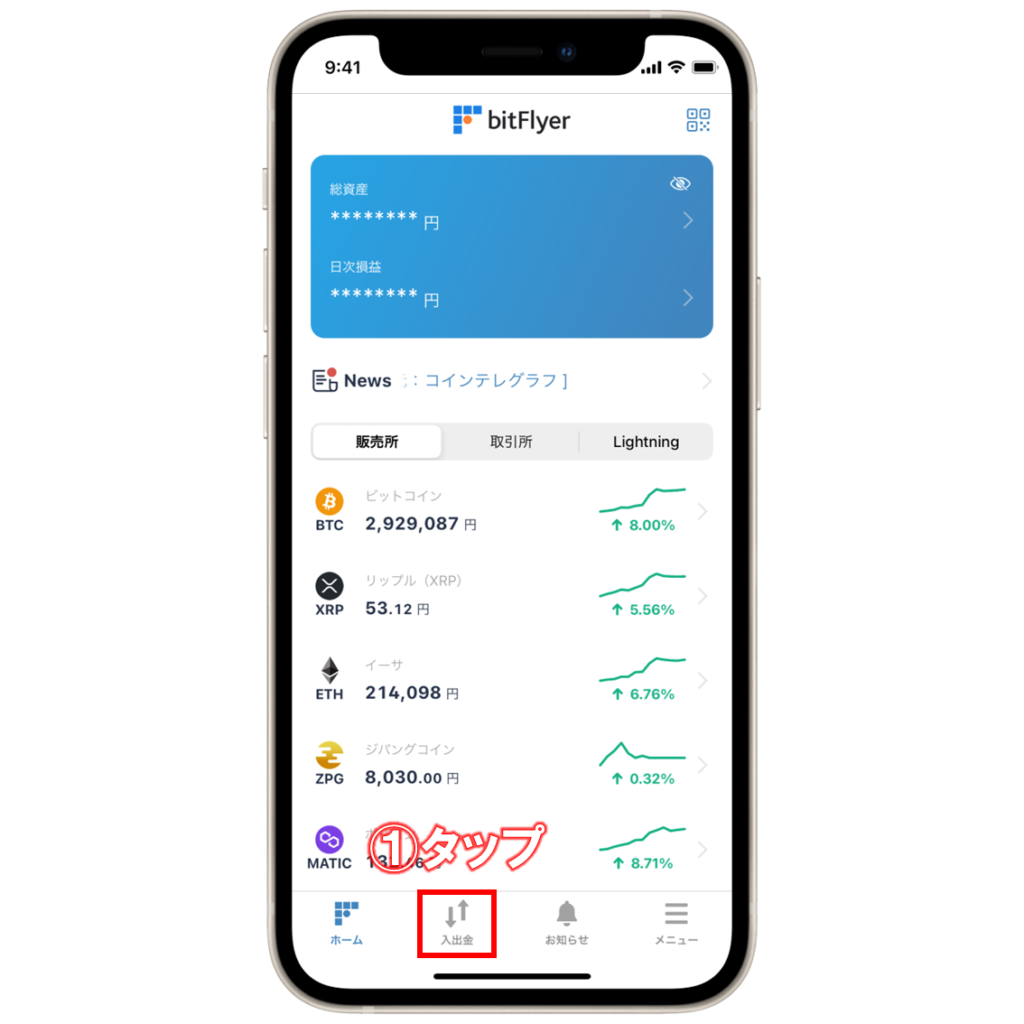
①ビットフライヤーのアプリを開いて、下の「入出金」をタップします。
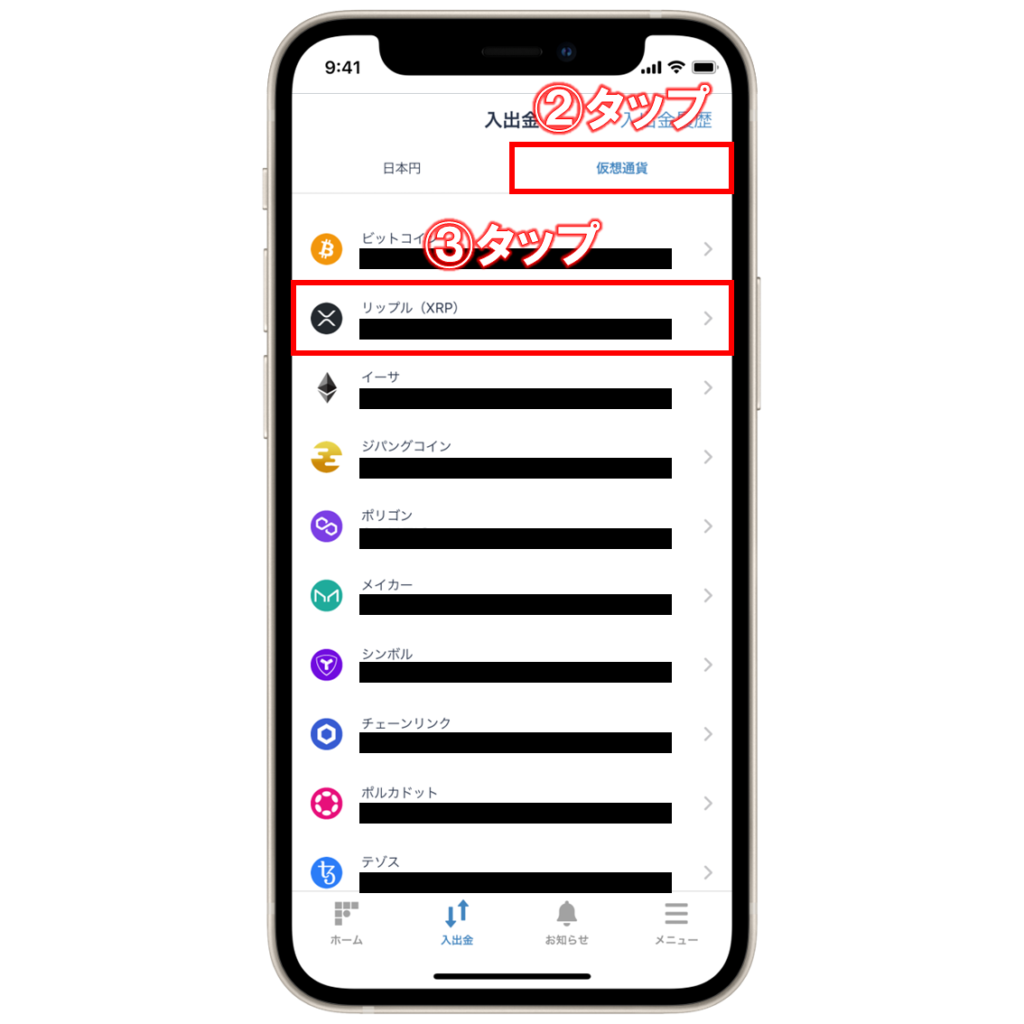
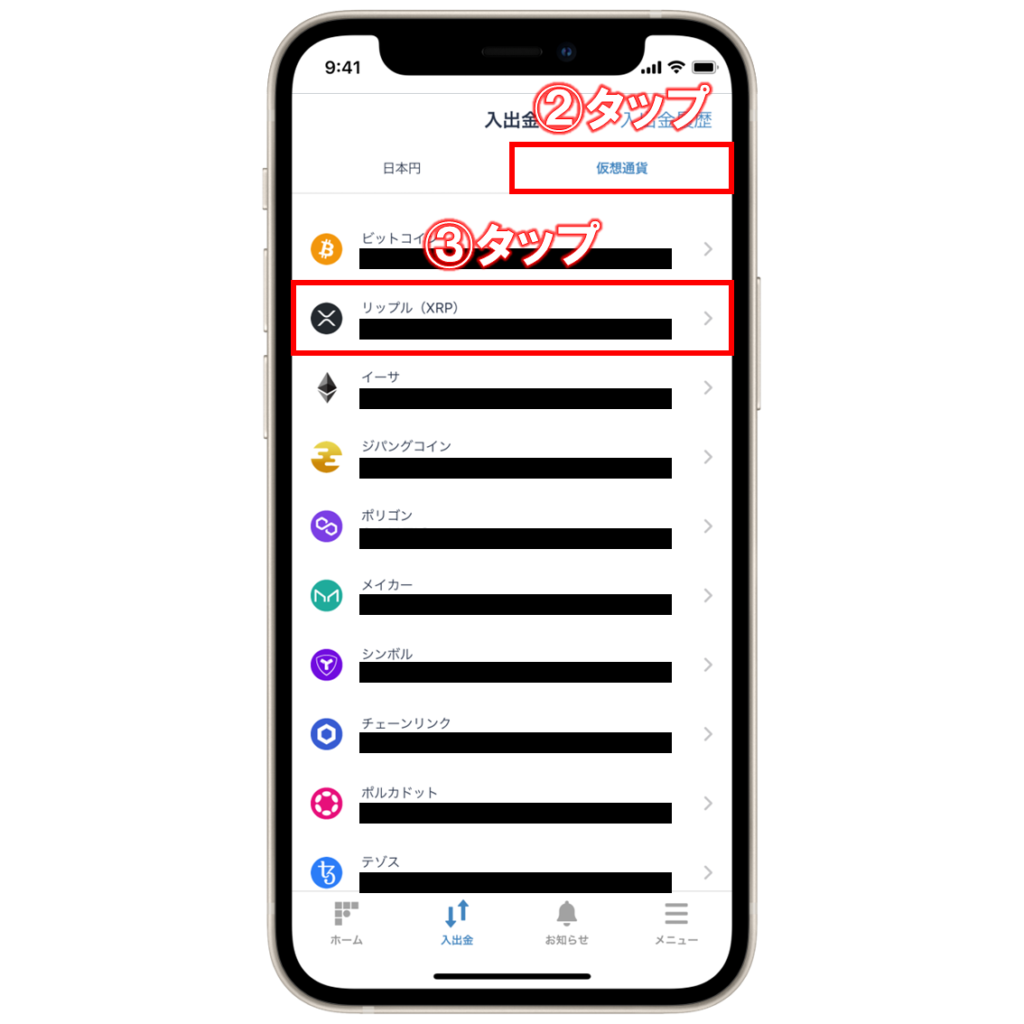
②右上の「仮想通貨」をタップして、
③リップル(XRP)を選択します。
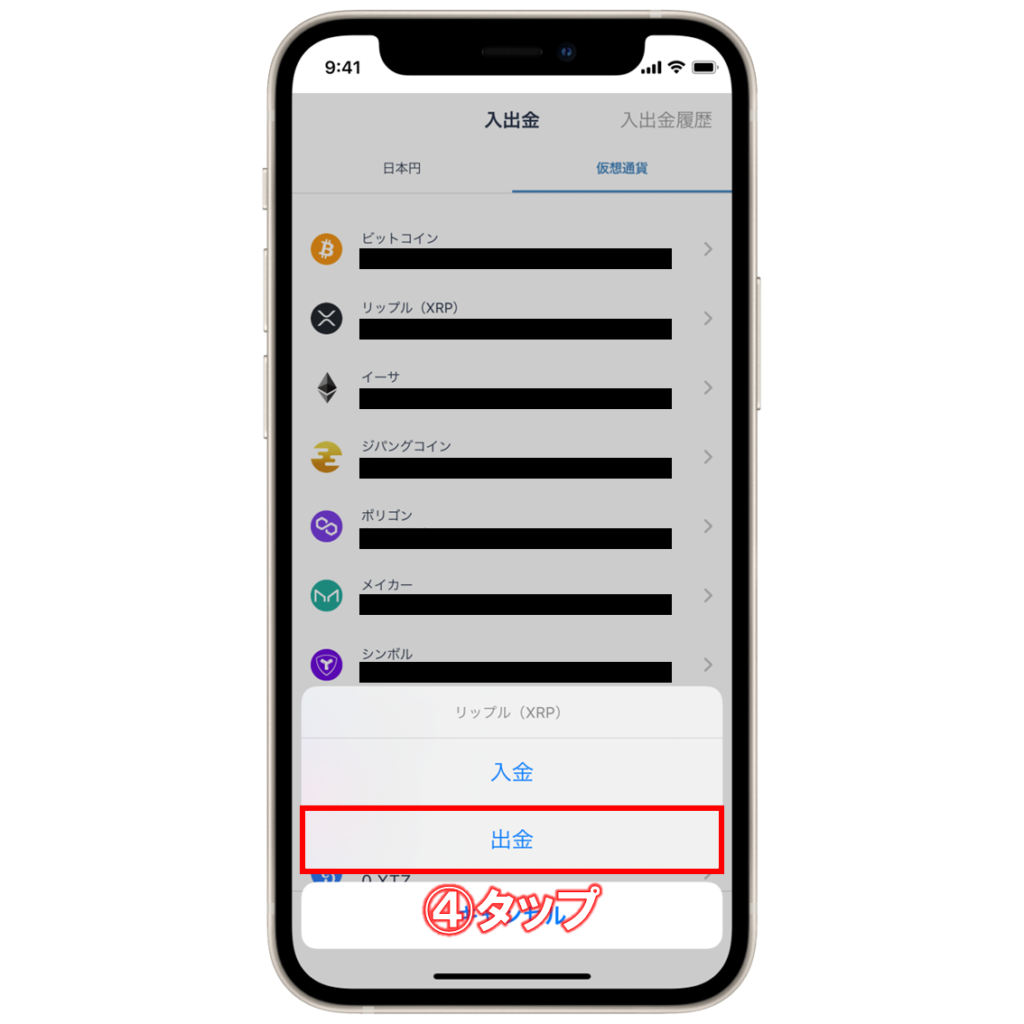
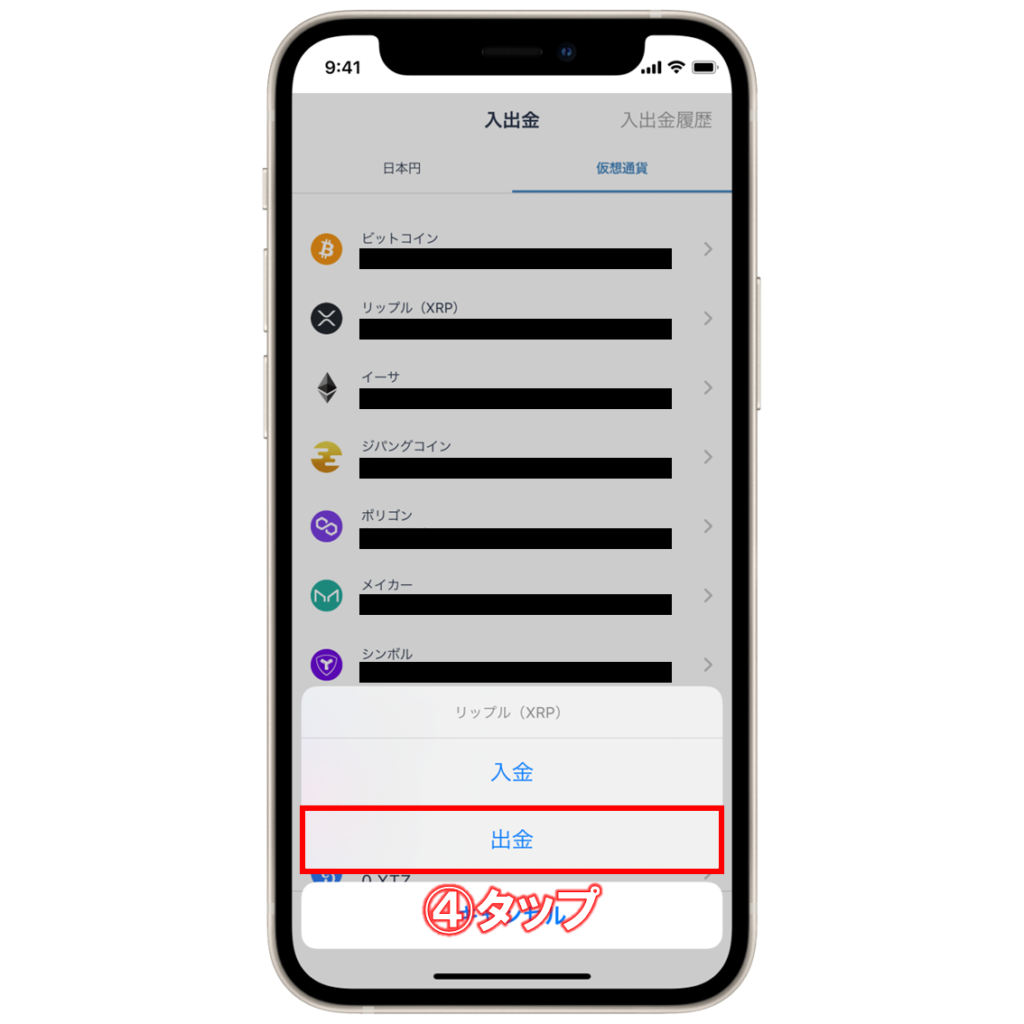
④「出金」をタップします。
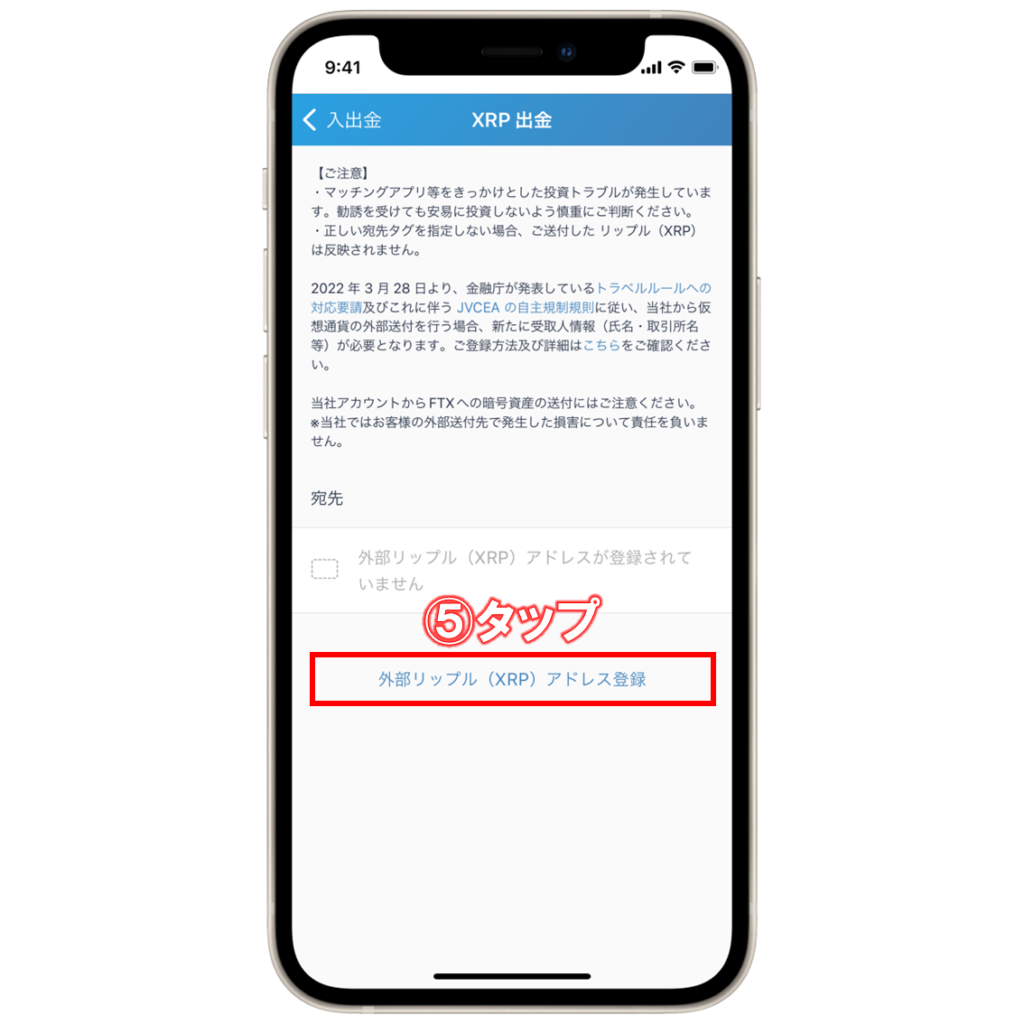
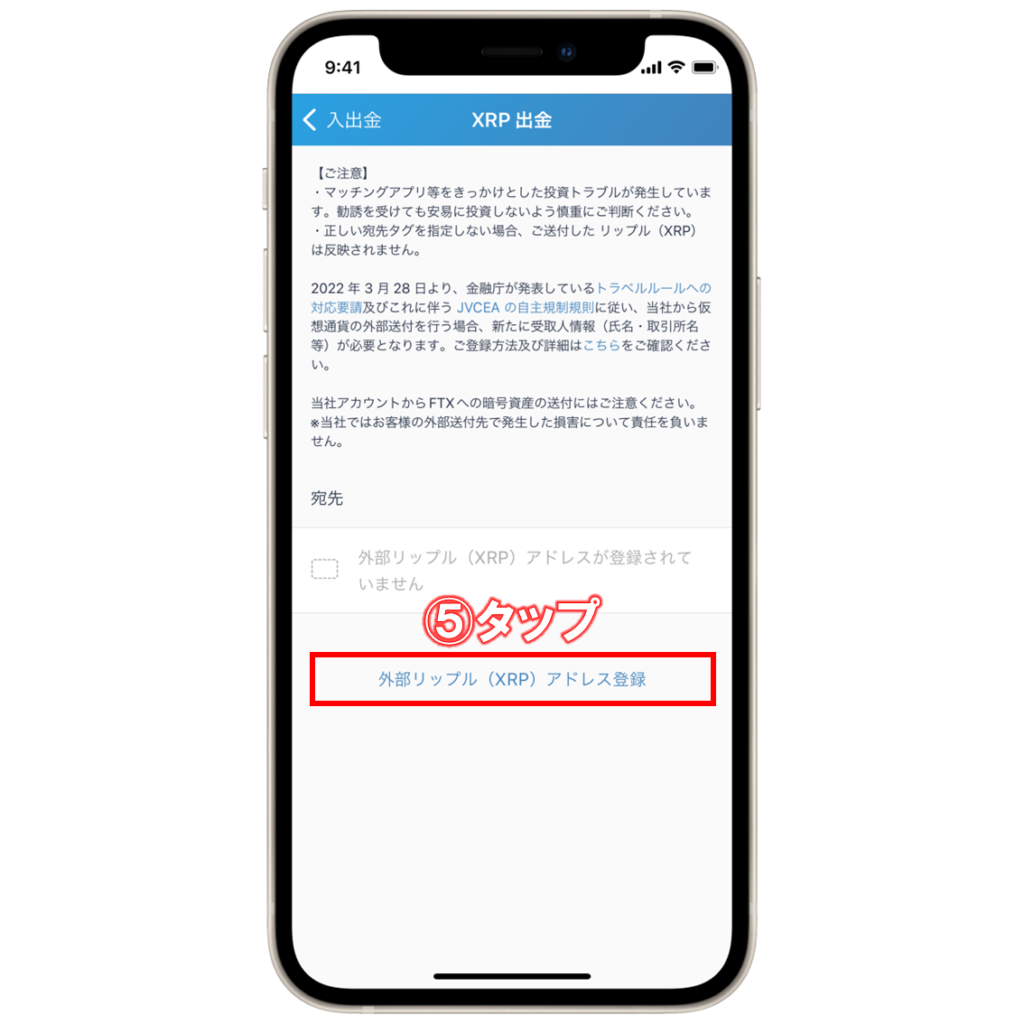
⑤続いて、「外部リップル(XRP)アドレス登録」をタップします。
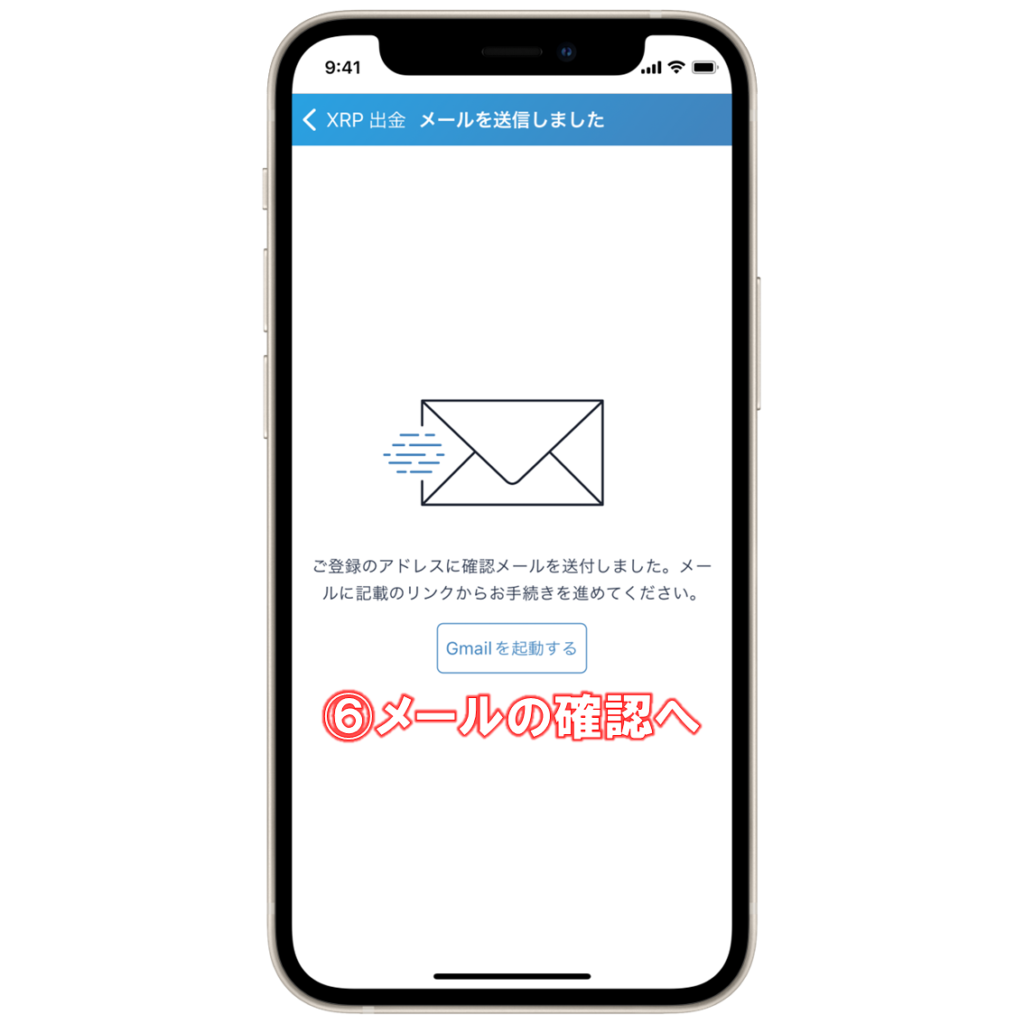
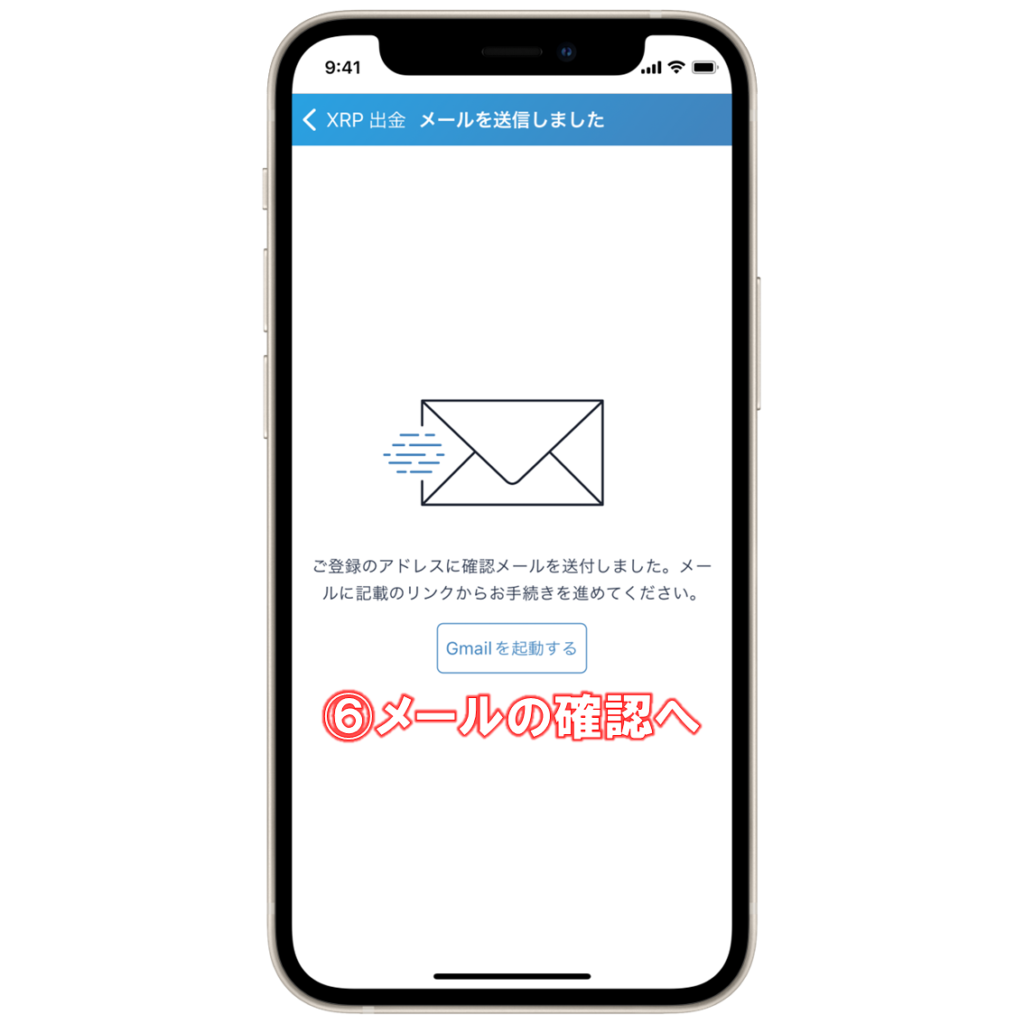
⑥確認のメールが送信されるので、確認しにいきます。
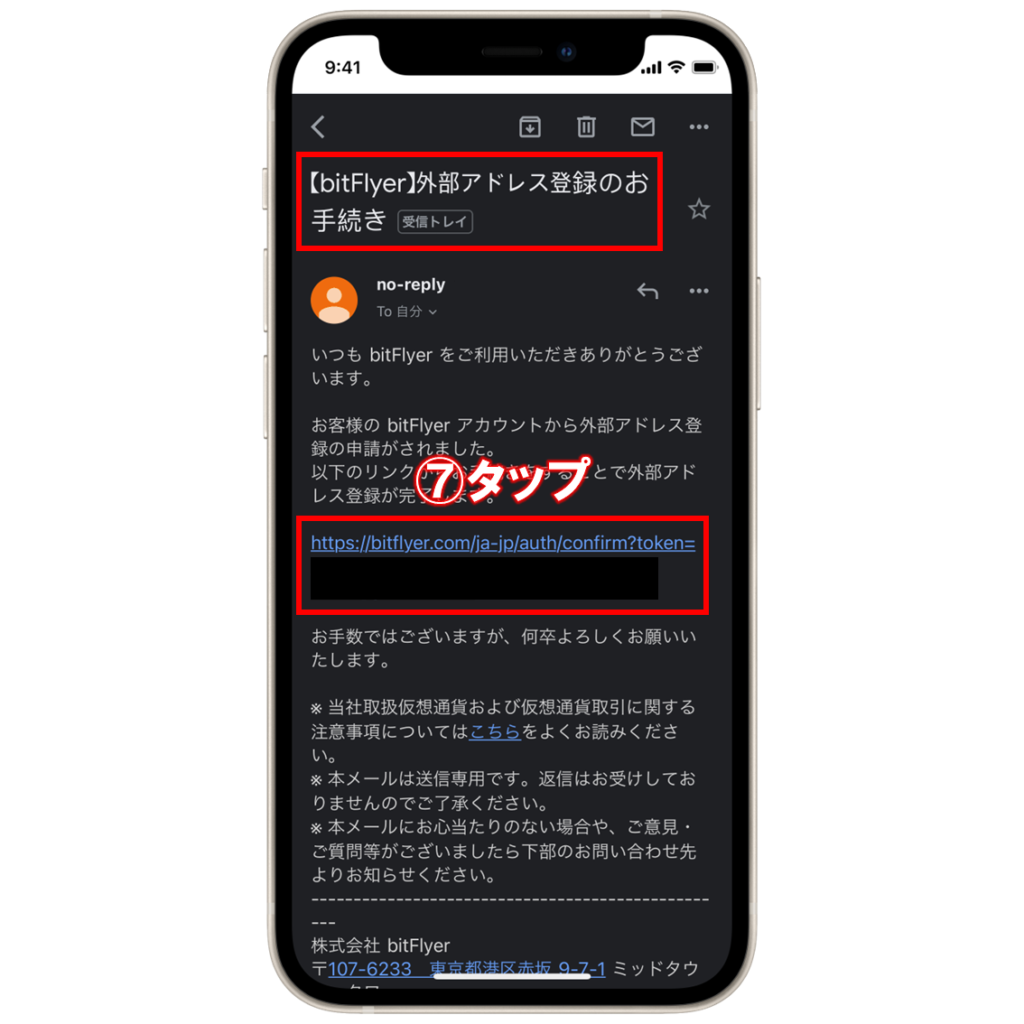
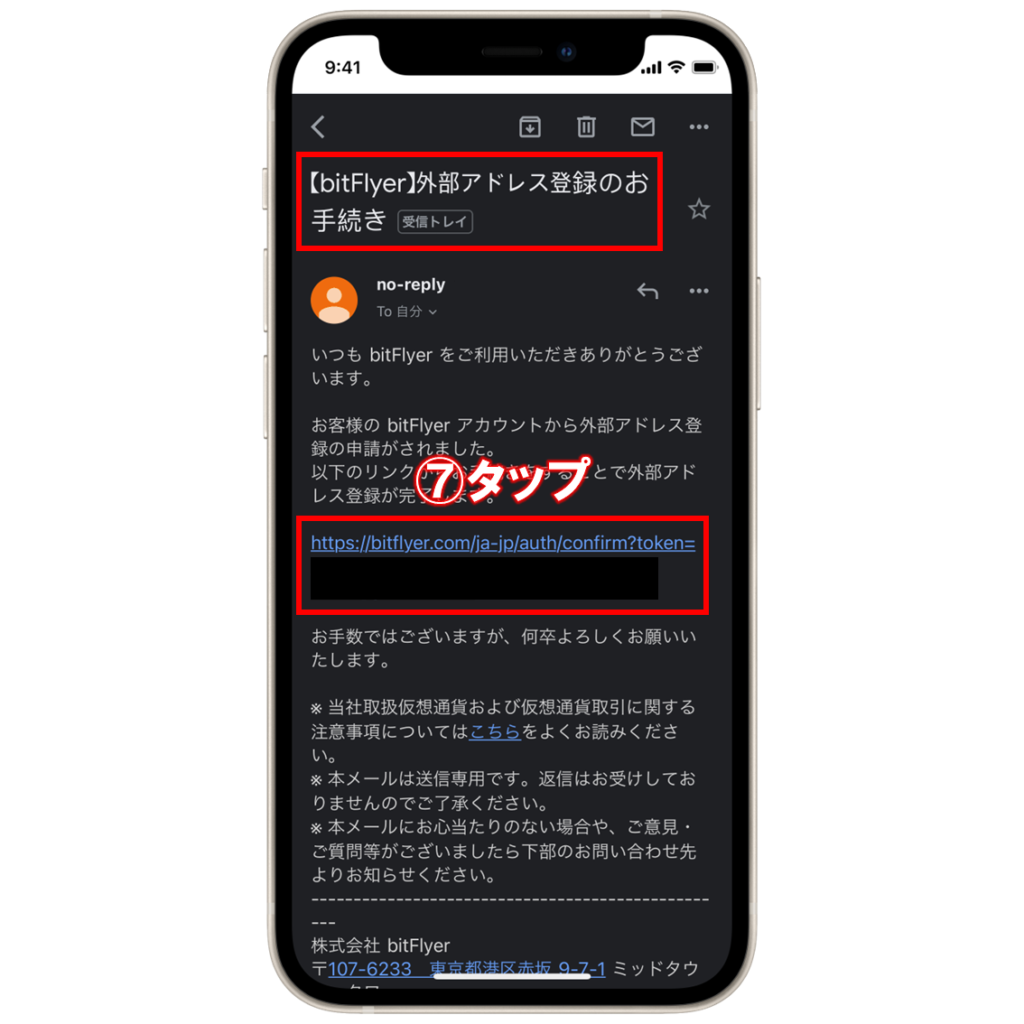
⑦ビットフライヤーからのメールを確認して、記載されているURLをタップします。
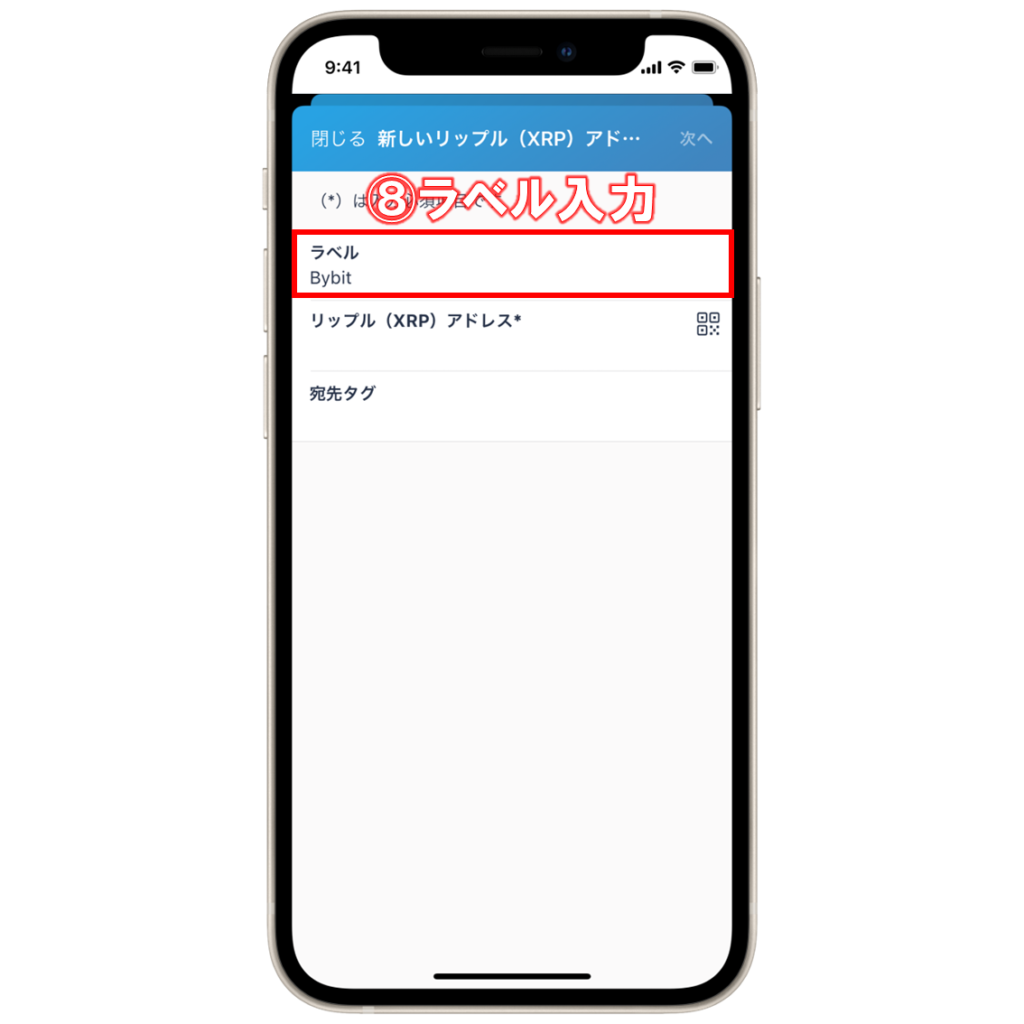
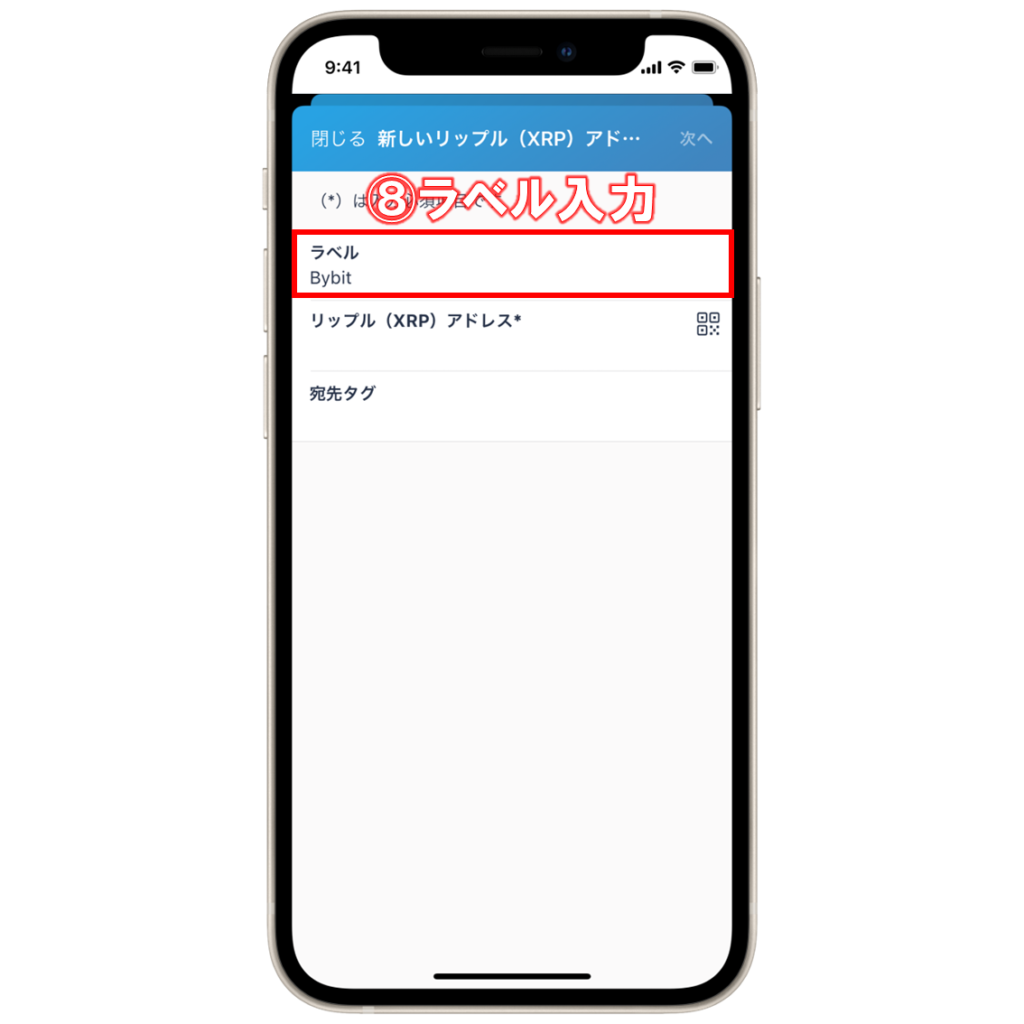
⑧すると、送金先のアドレスを登録する画面になるので、まずはラベルを入力していきます。ラベル名はBybitへ送金することがわかればなんでもOKです。ぼくはわかりやすいように「Bybit」としておきました。
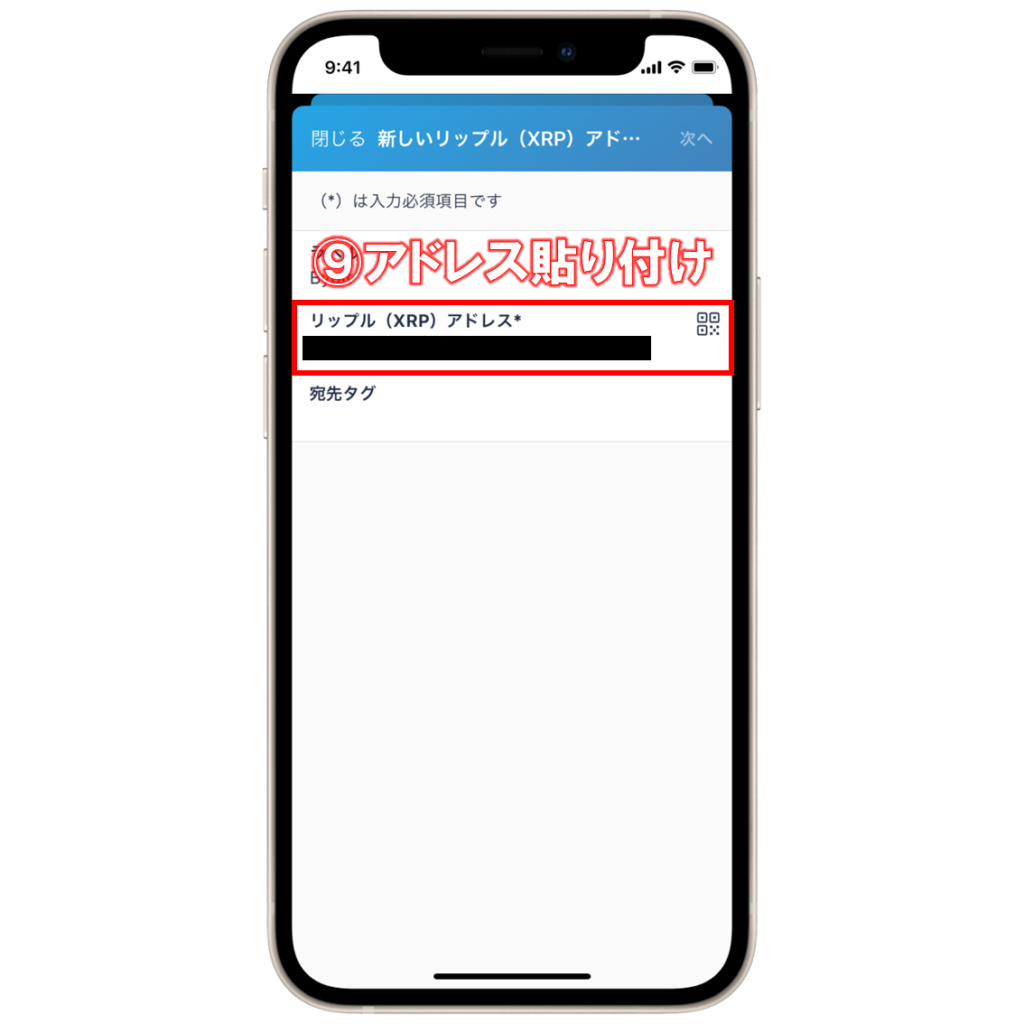
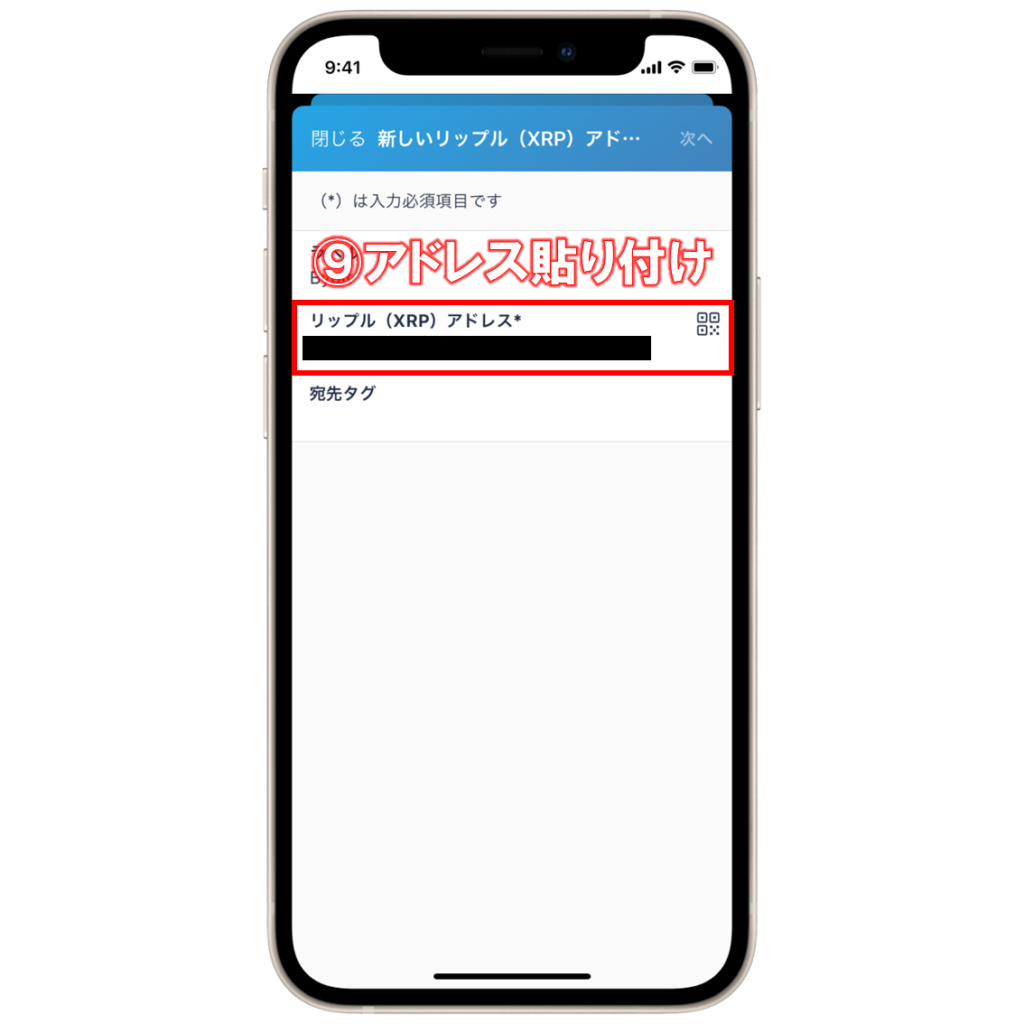
⑨続いて、その下の「リップル(XRP)アドレス」欄にさきほどBybitでコピーしたウォレットアドレスを貼り付けます。
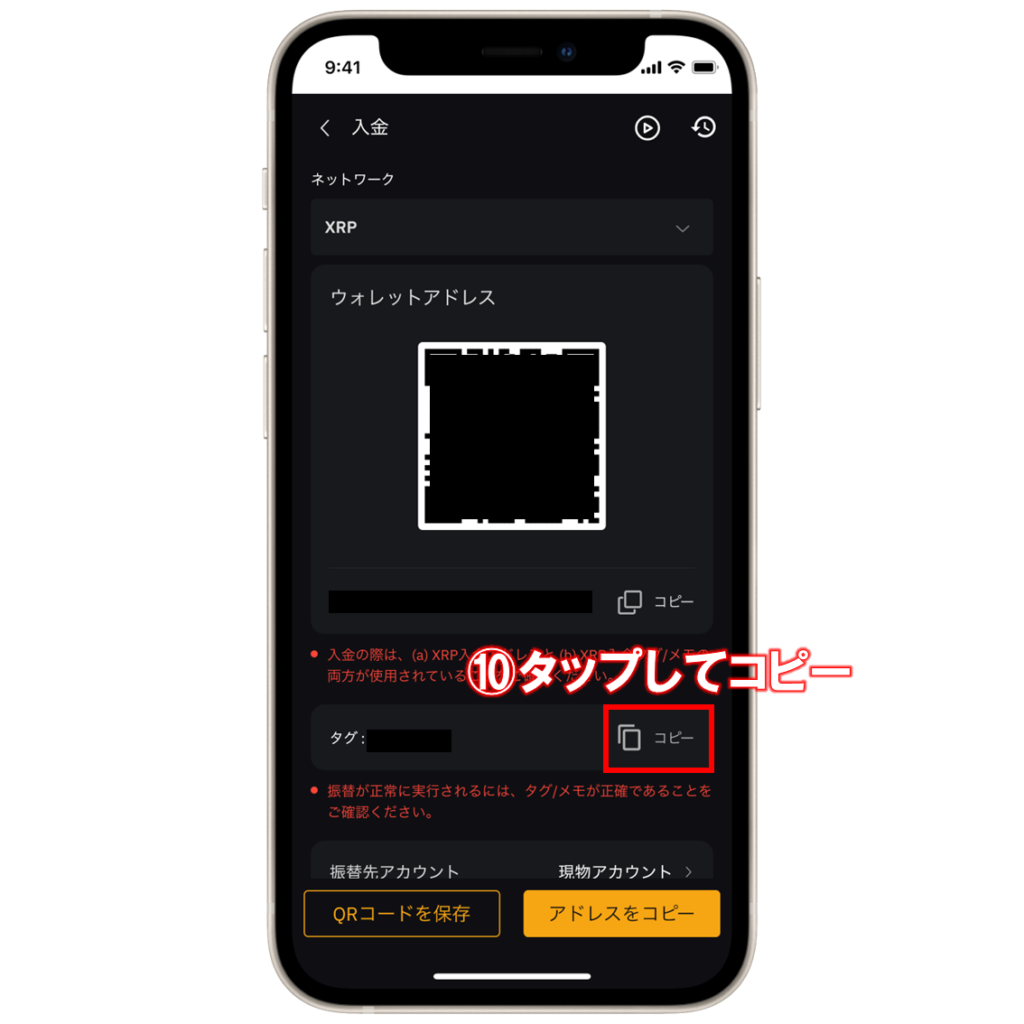
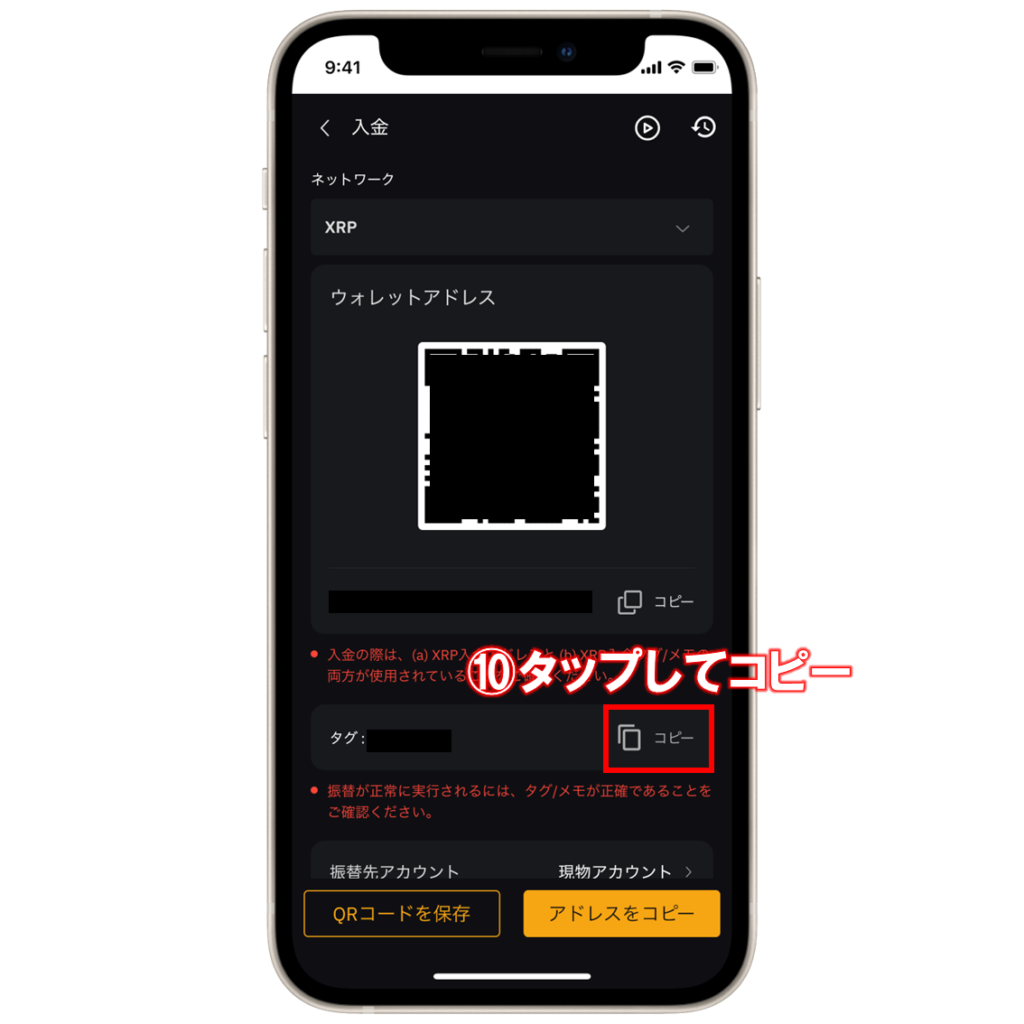
⑩Bybitアプリに戻って、ウォレットアドレスの下にあるタグのコピーアイコンをタップしてコピーします。
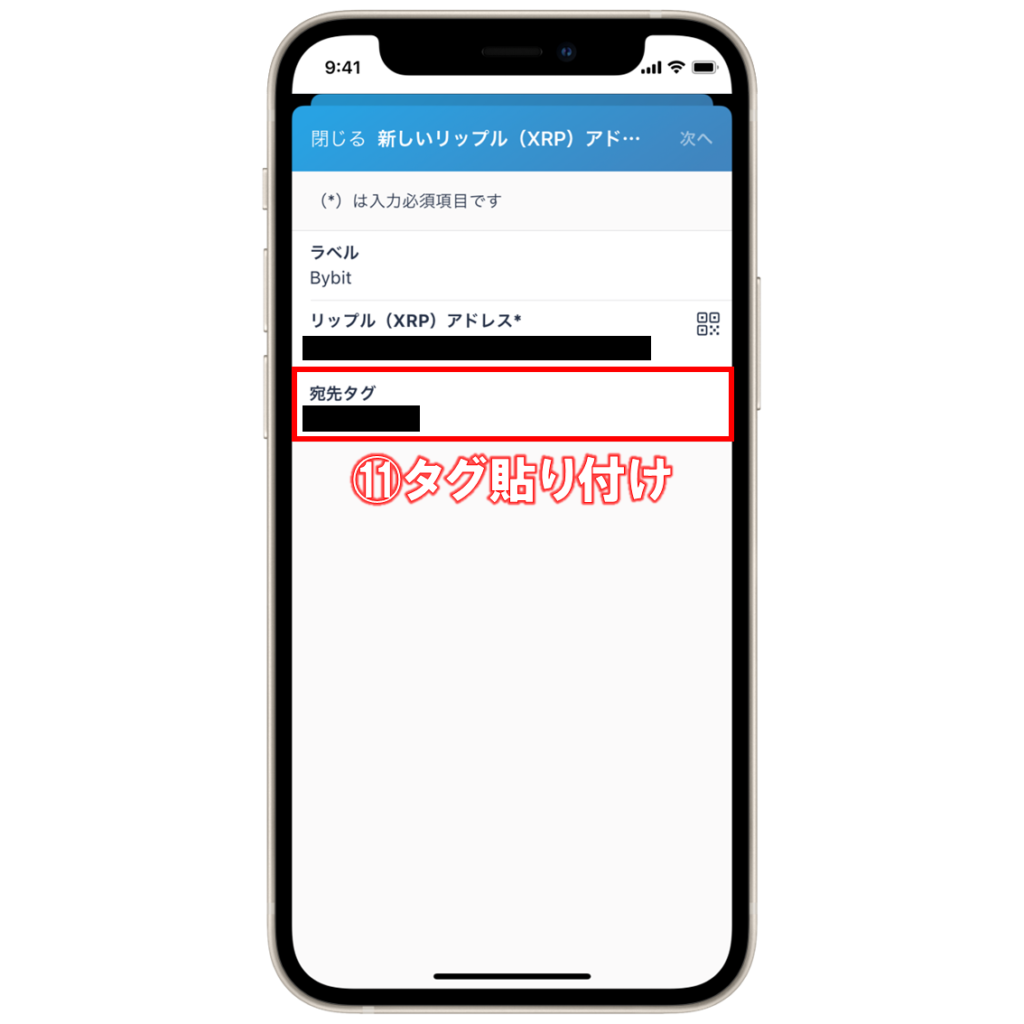
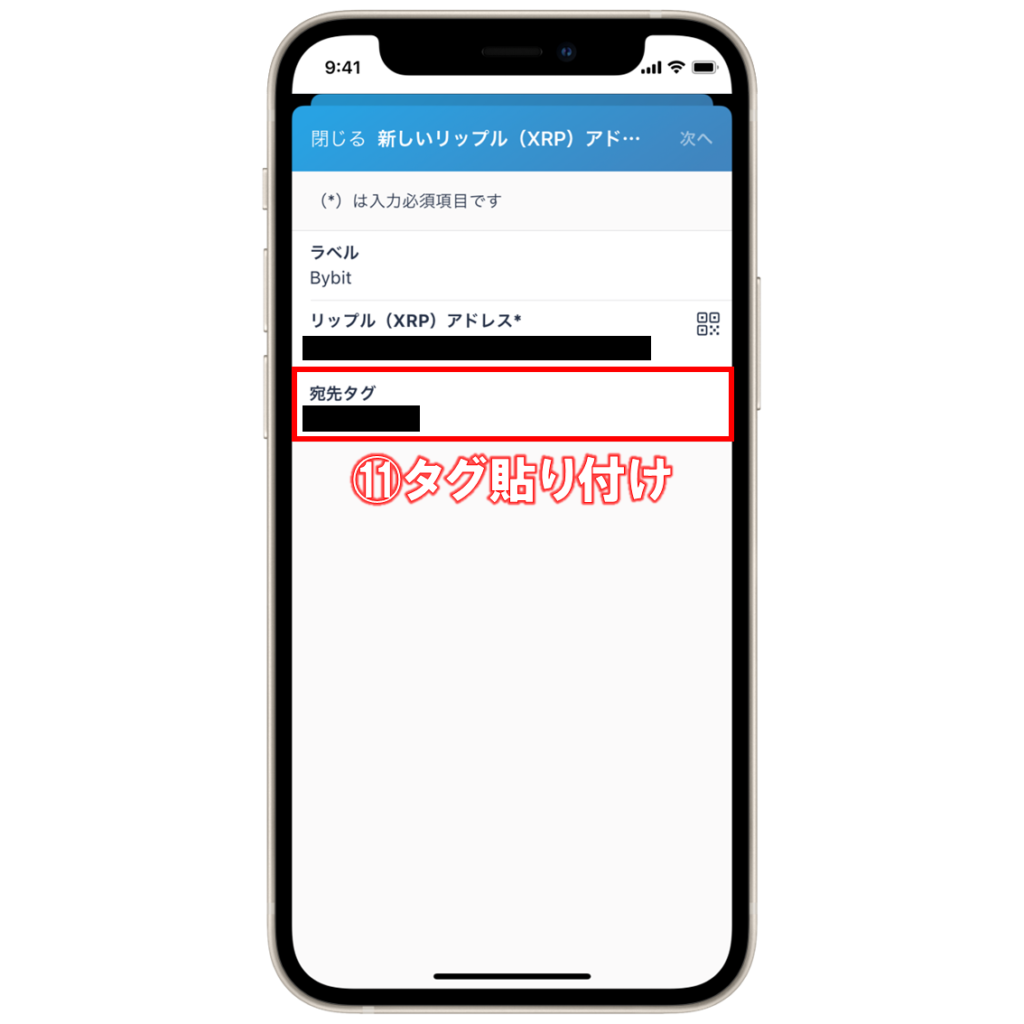
⑪ビットフライヤーのアプリに戻って、宛先タグの欄にさきほどコピーしたタグを貼り付けます。
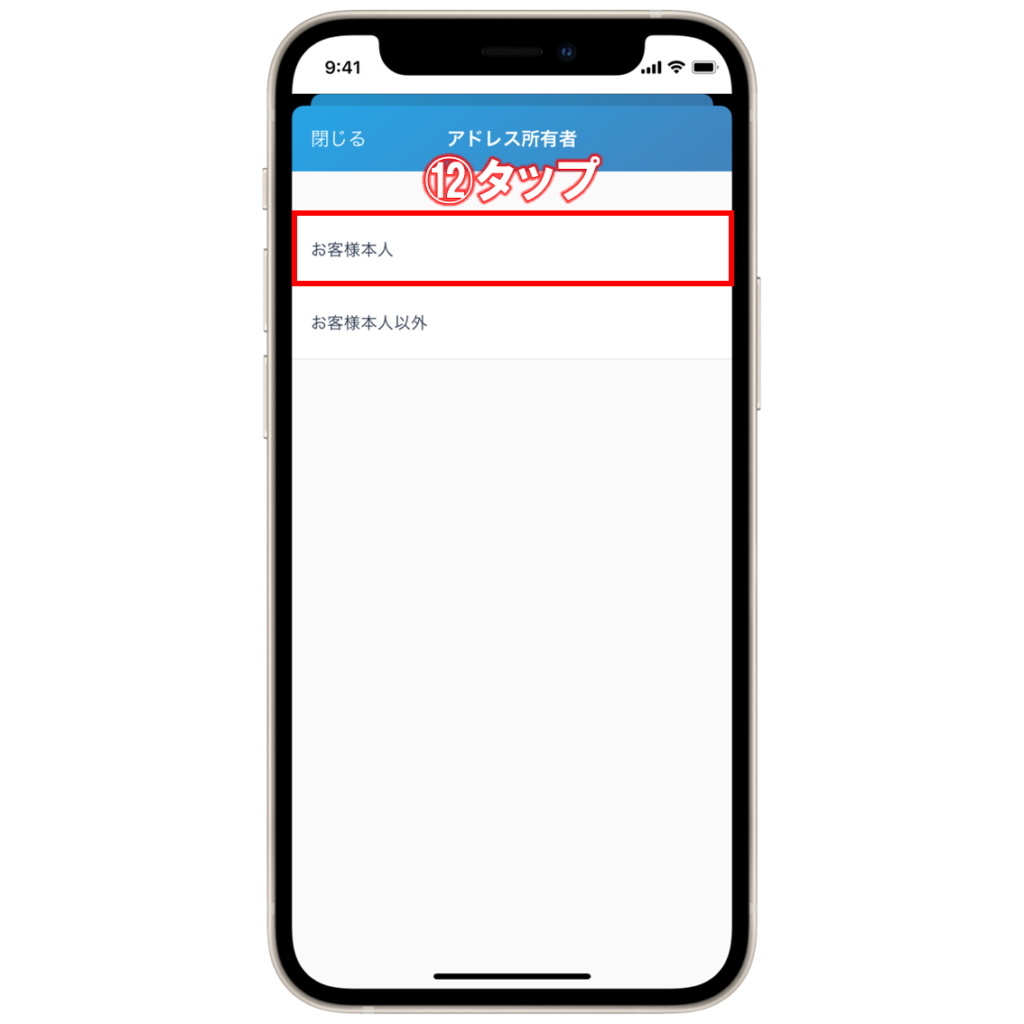
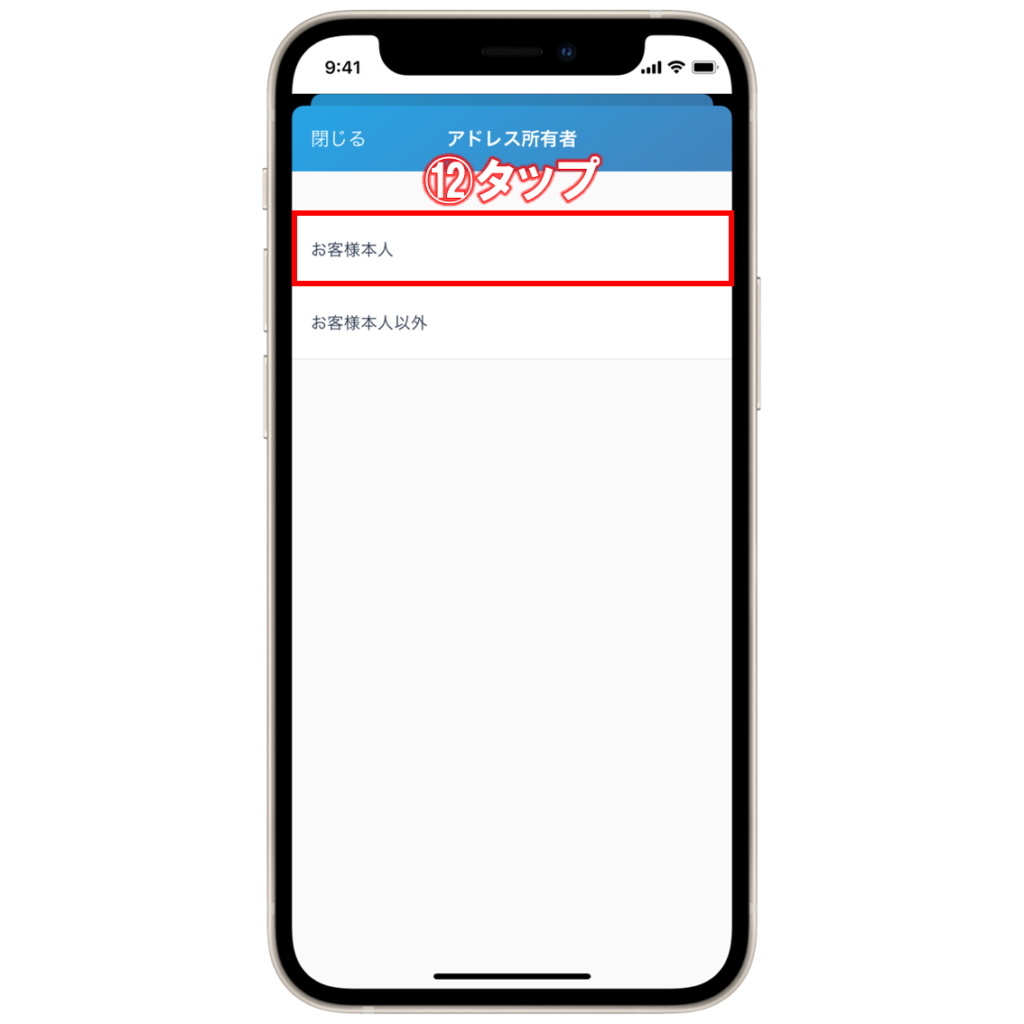
⑫「お客様本人」をタップします。
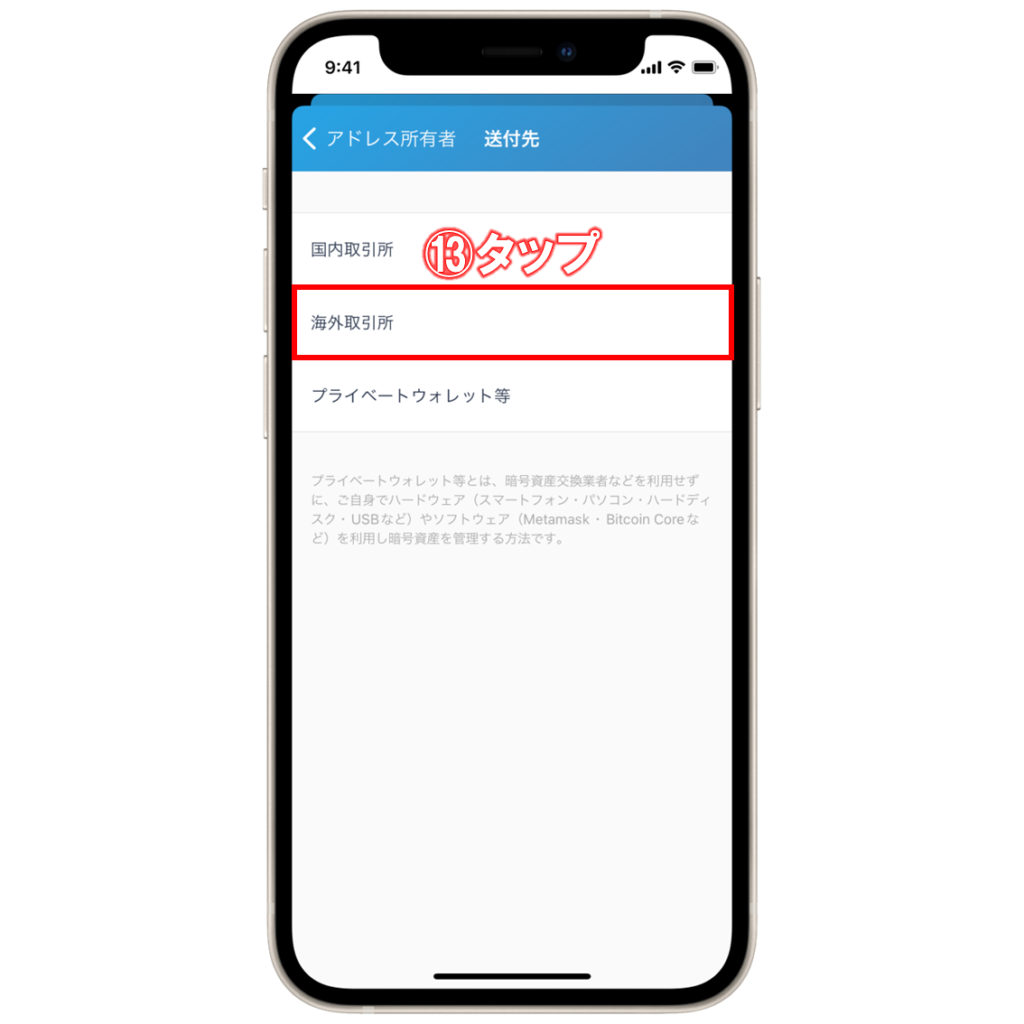
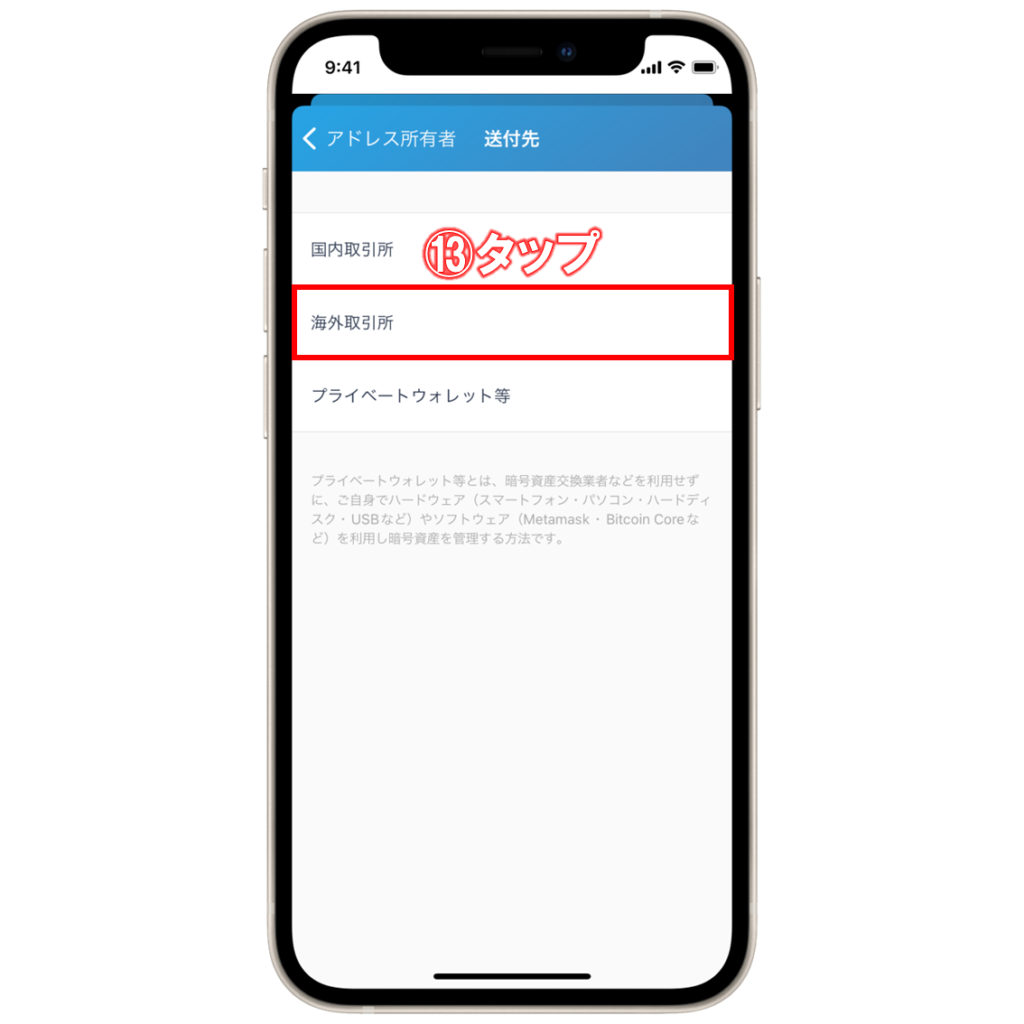
⑬海外取引所をタップします。
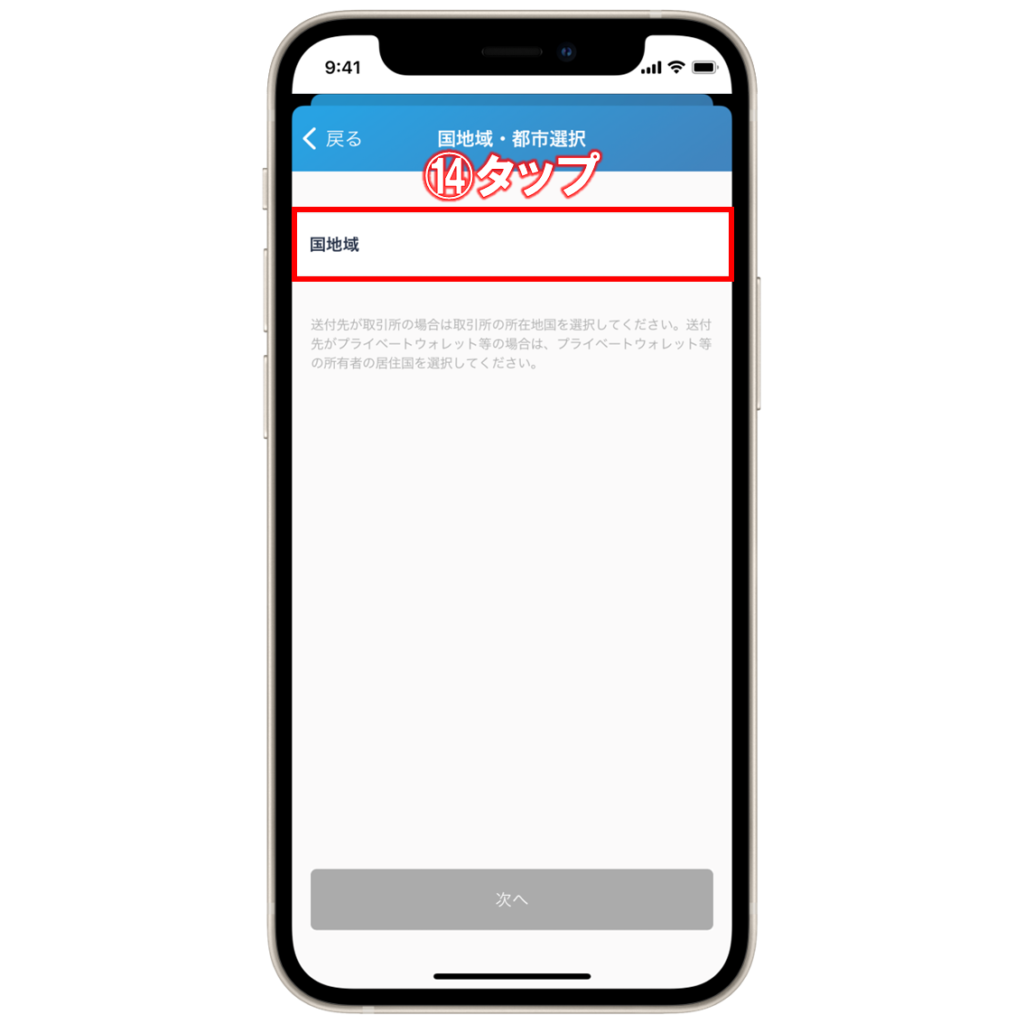
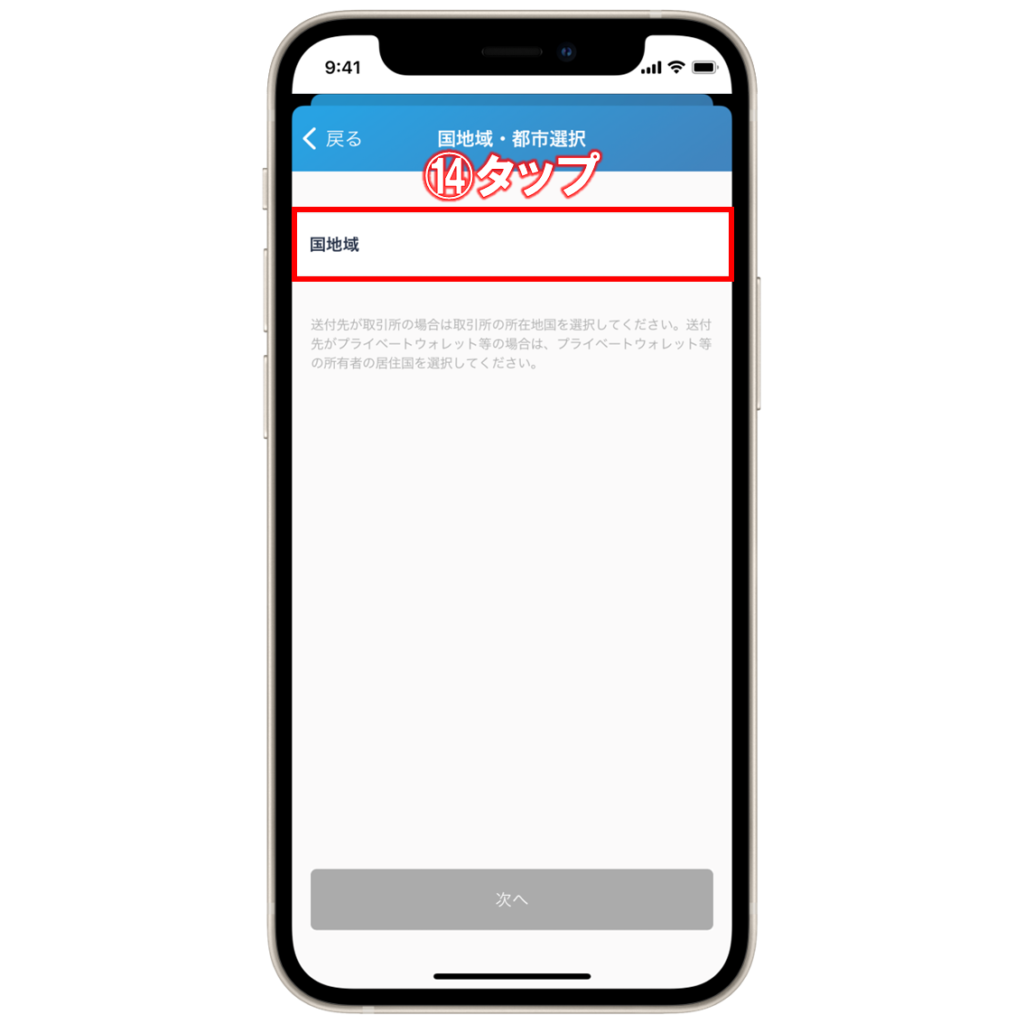
⑭続いて、「国地域」をタップして送金先取引所の国を選択していきます。
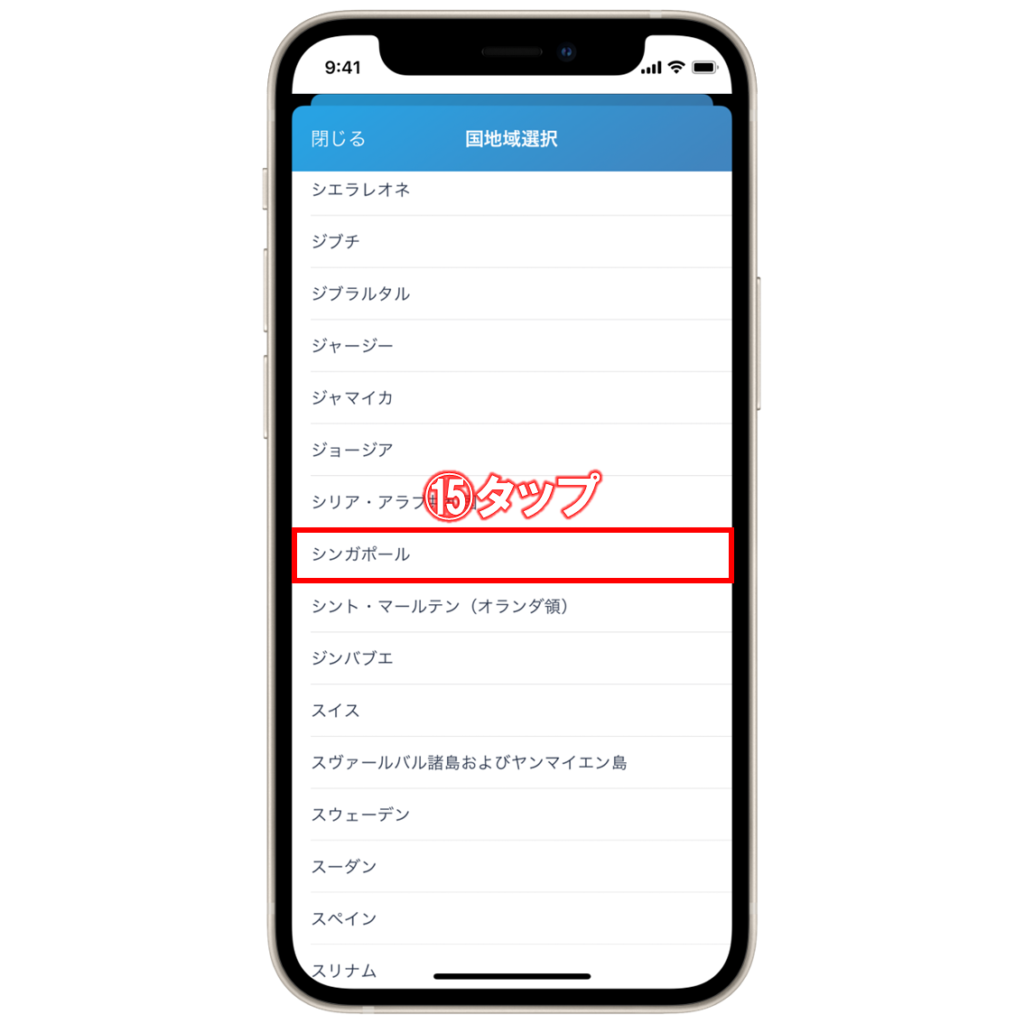
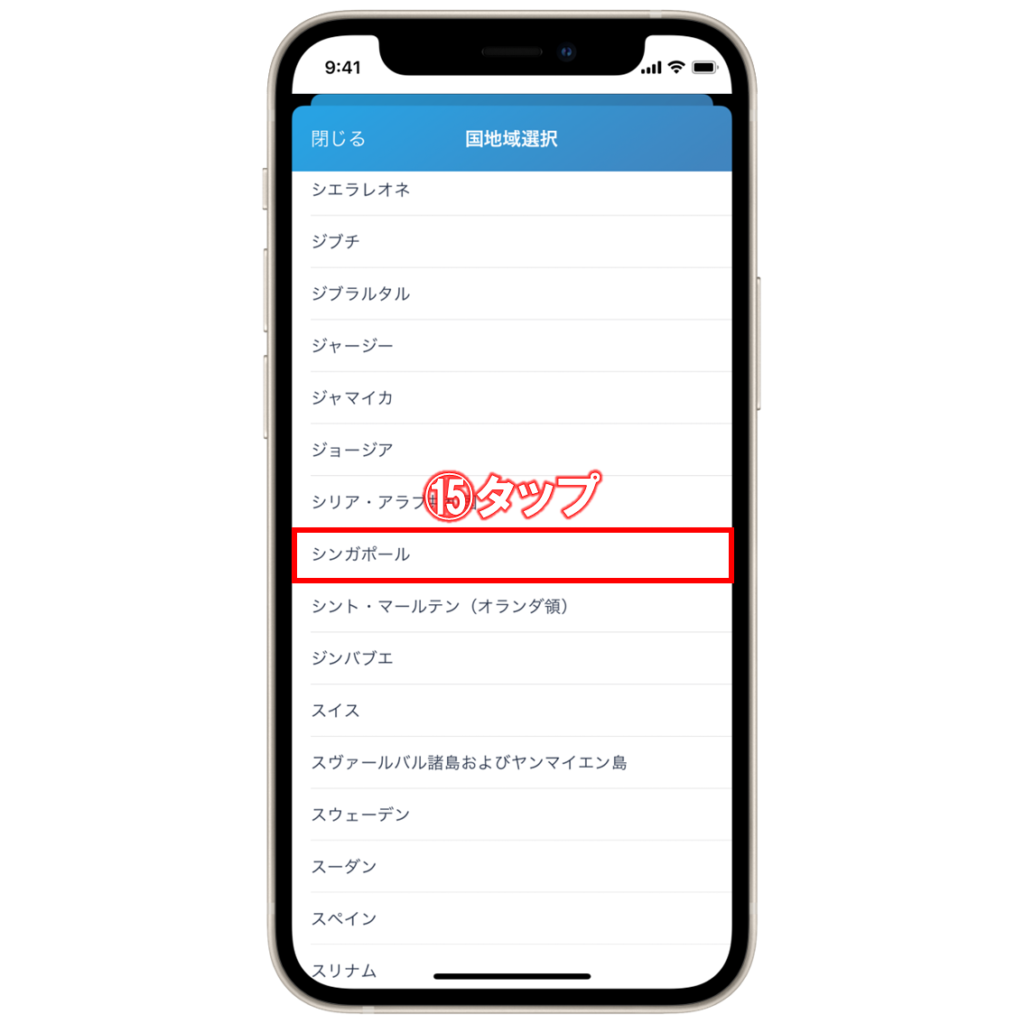
⑮Bybitはシンガポールの海外取引所なので、「シンガポール」をタップします。
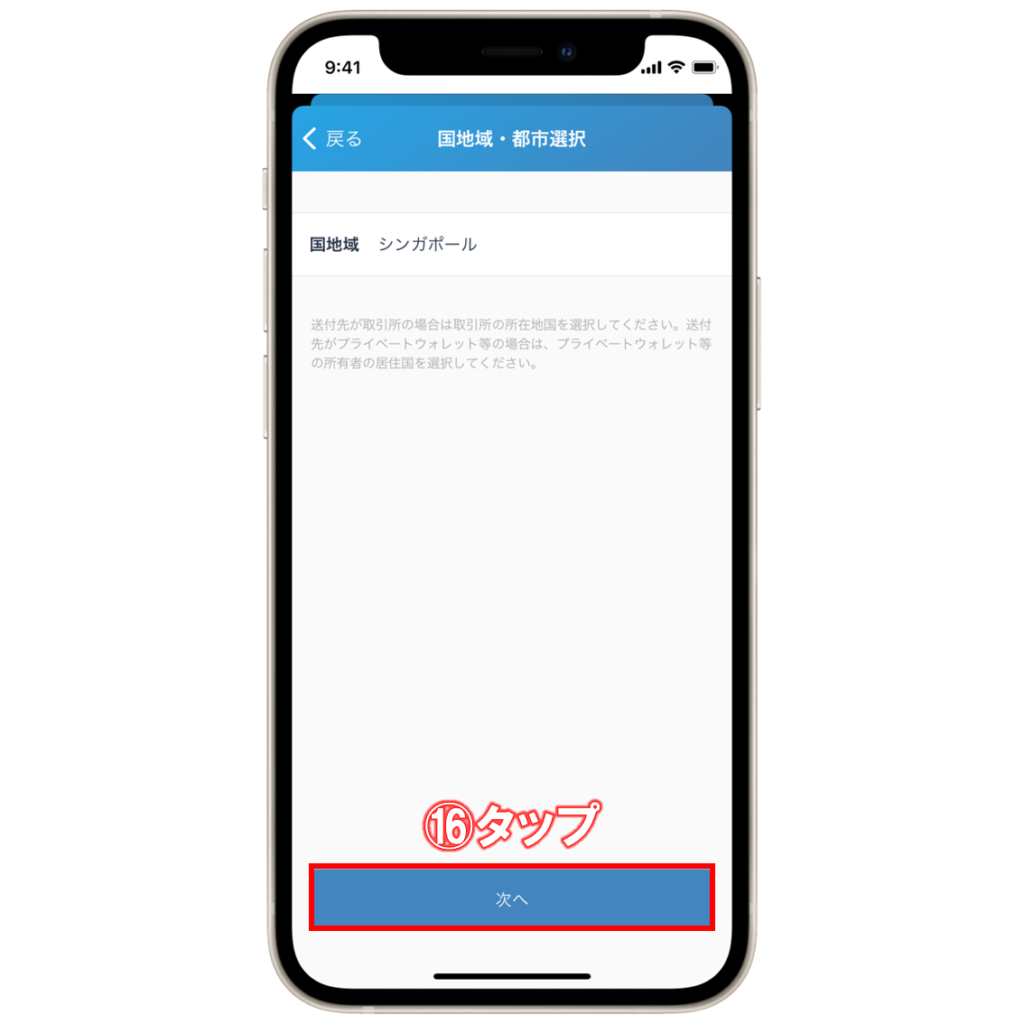
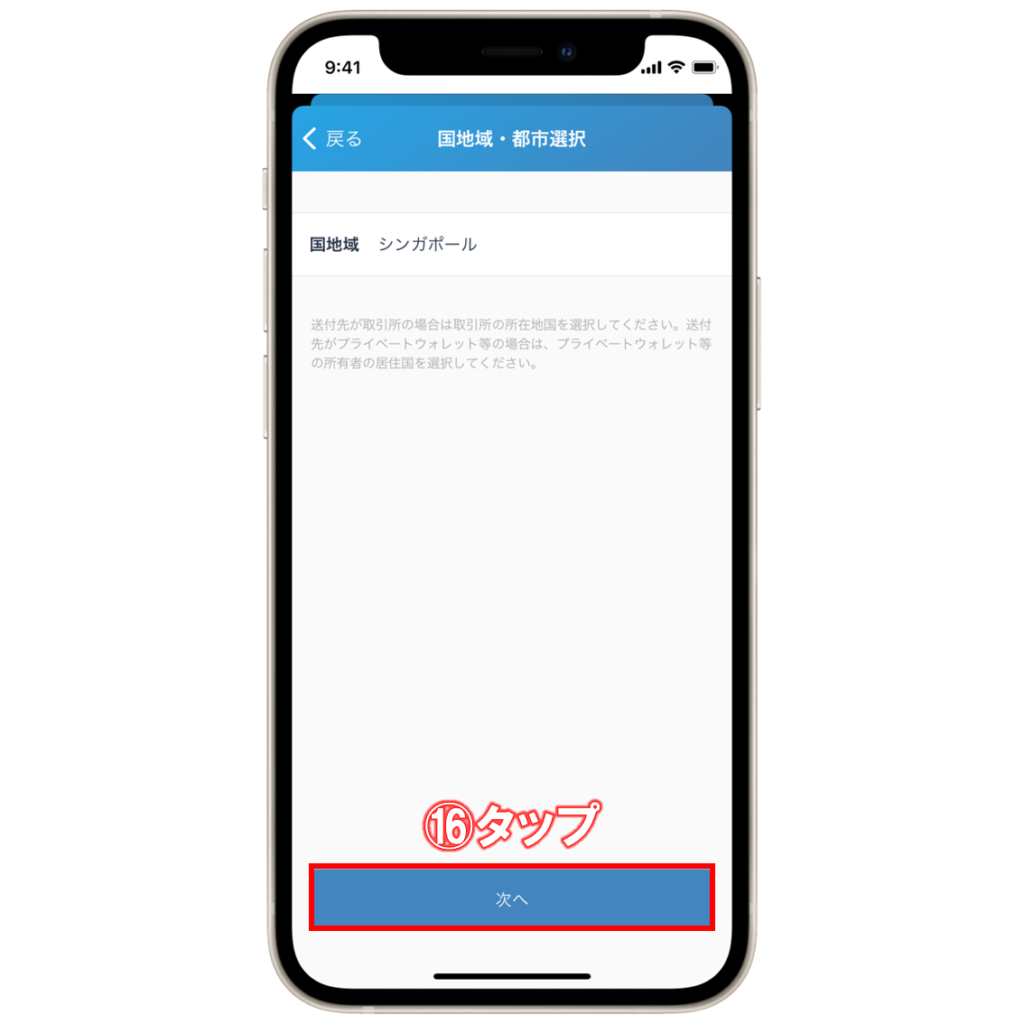
⑯「次へ」をタップします。
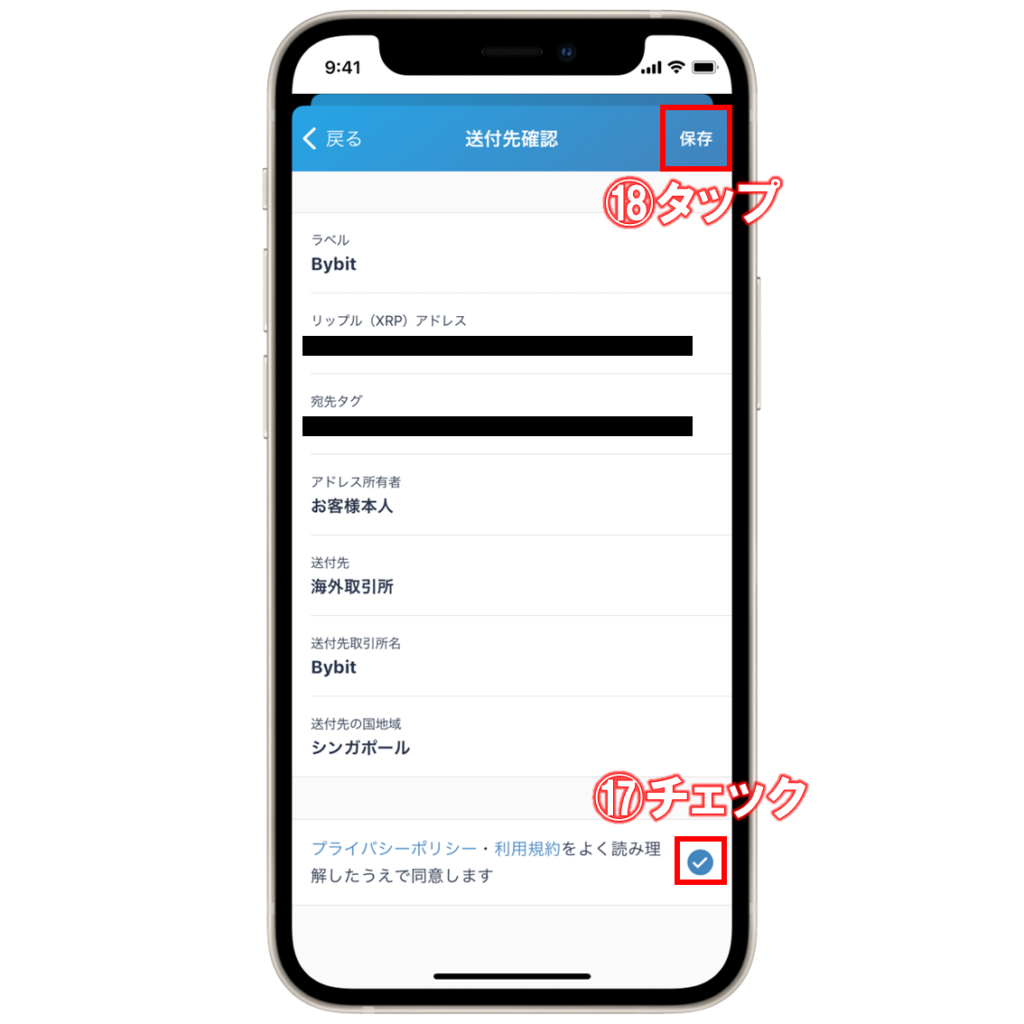
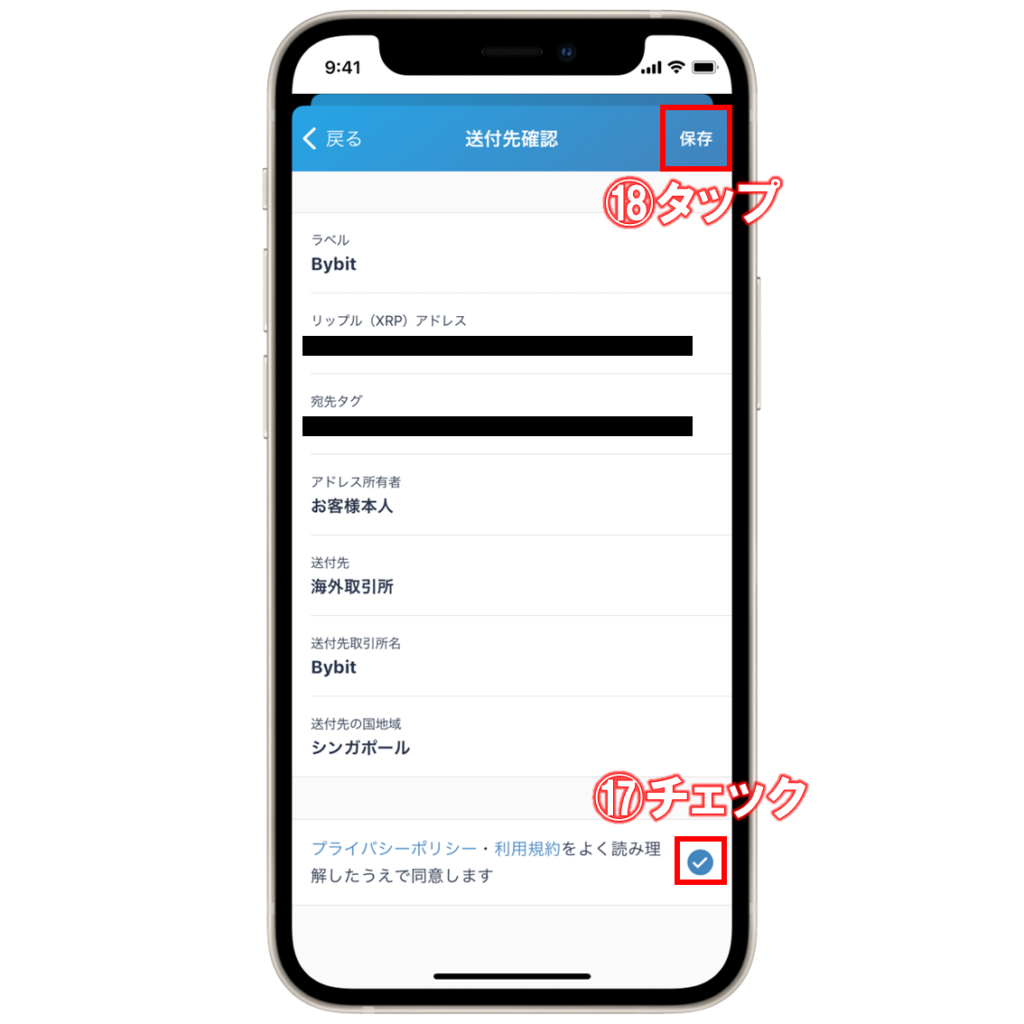
⑰右下にチェックを入れて、
⑱右上の「保存」をタップします。


⑲SMSに送信された確認コードを入力します。
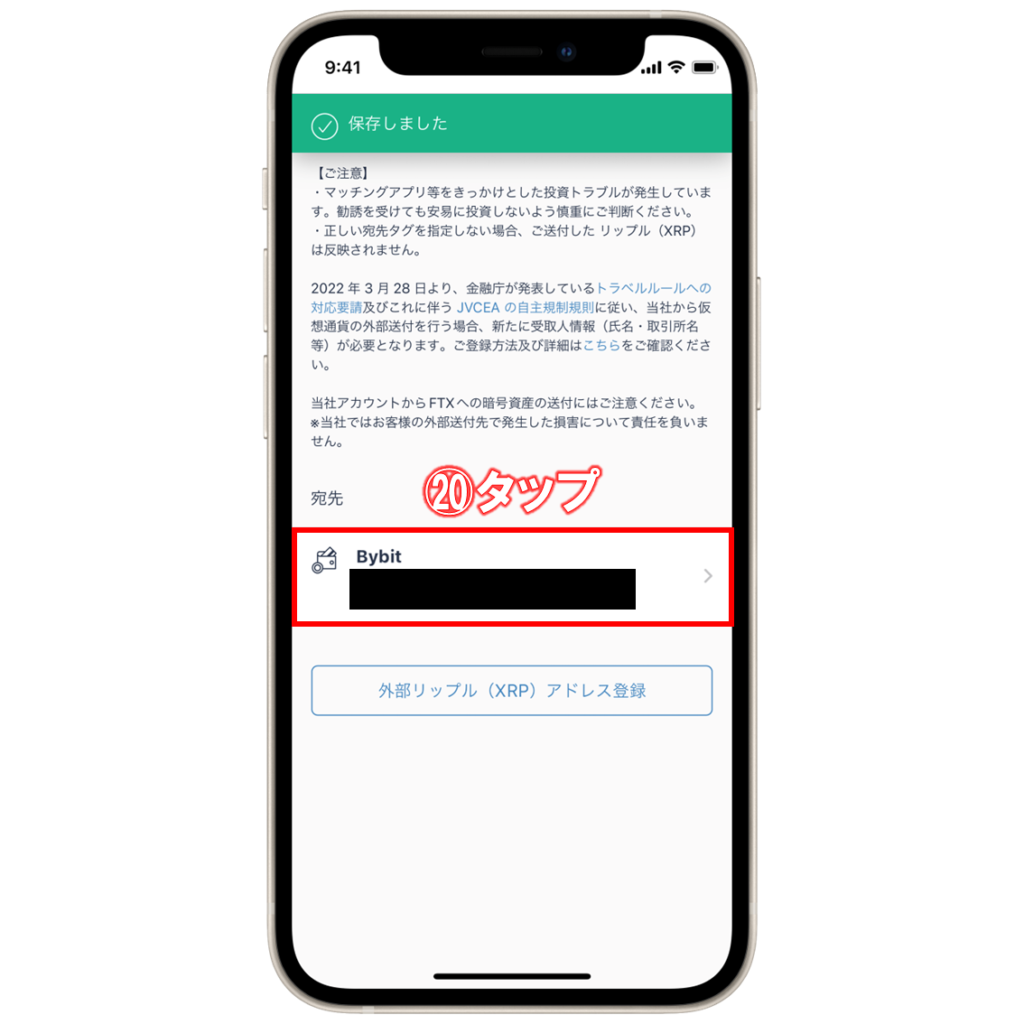
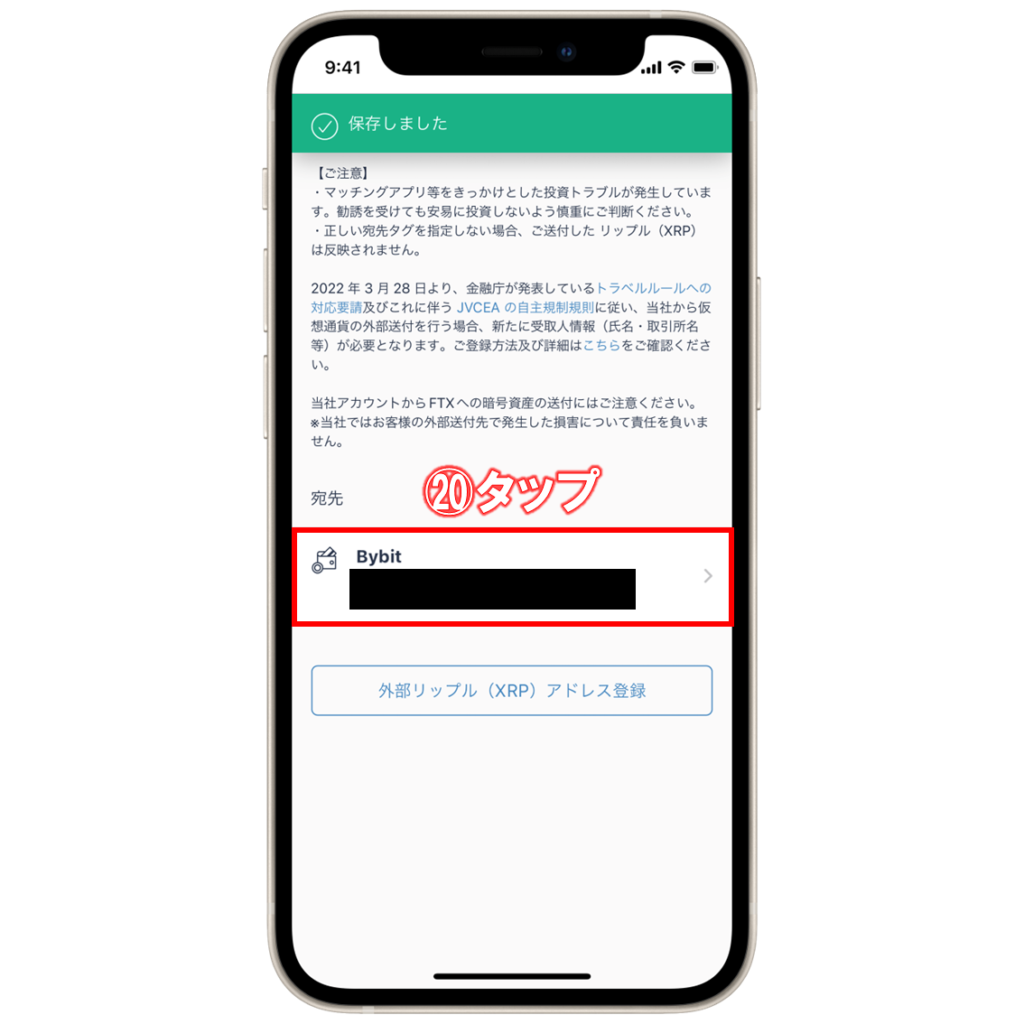
⑳これで宛先に「Bybit」のアドレスが追加されました。さっそく追加したBybitアドレスをタップして送金していきます。
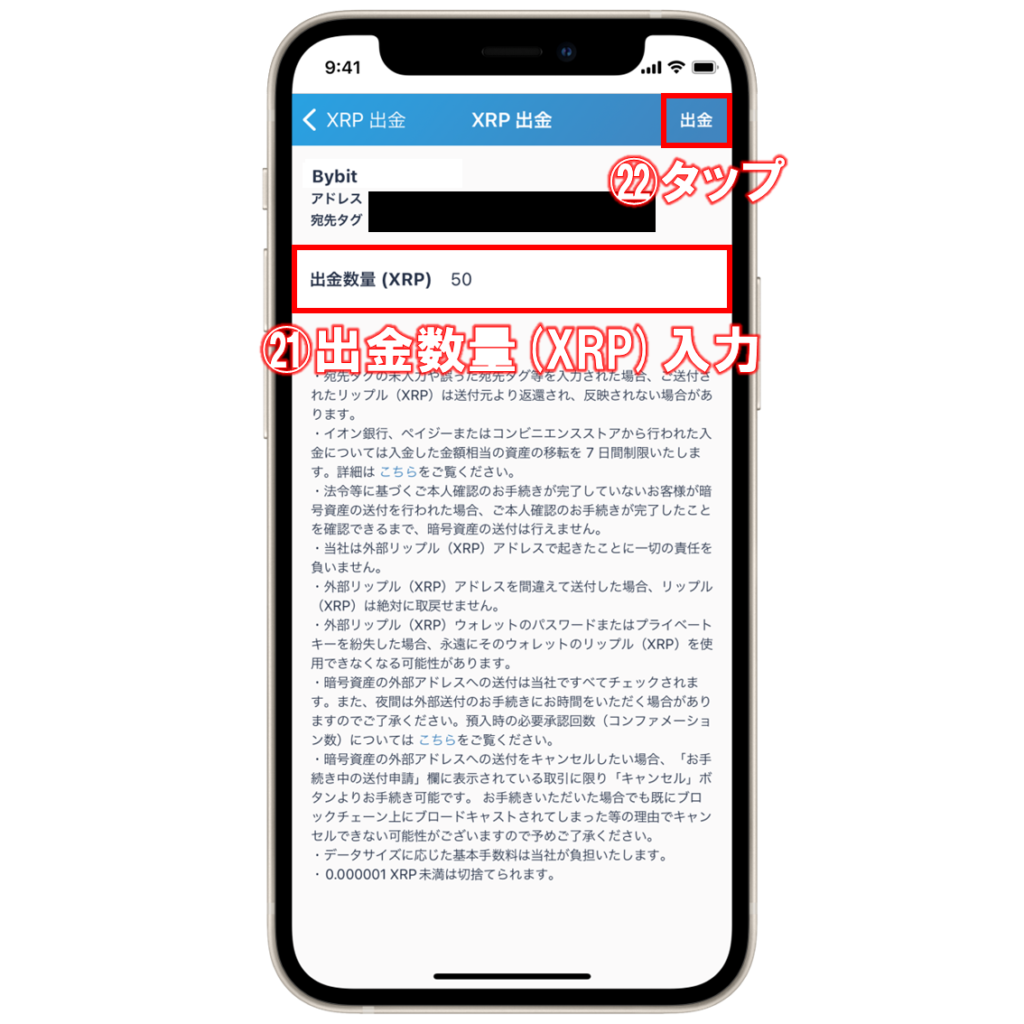
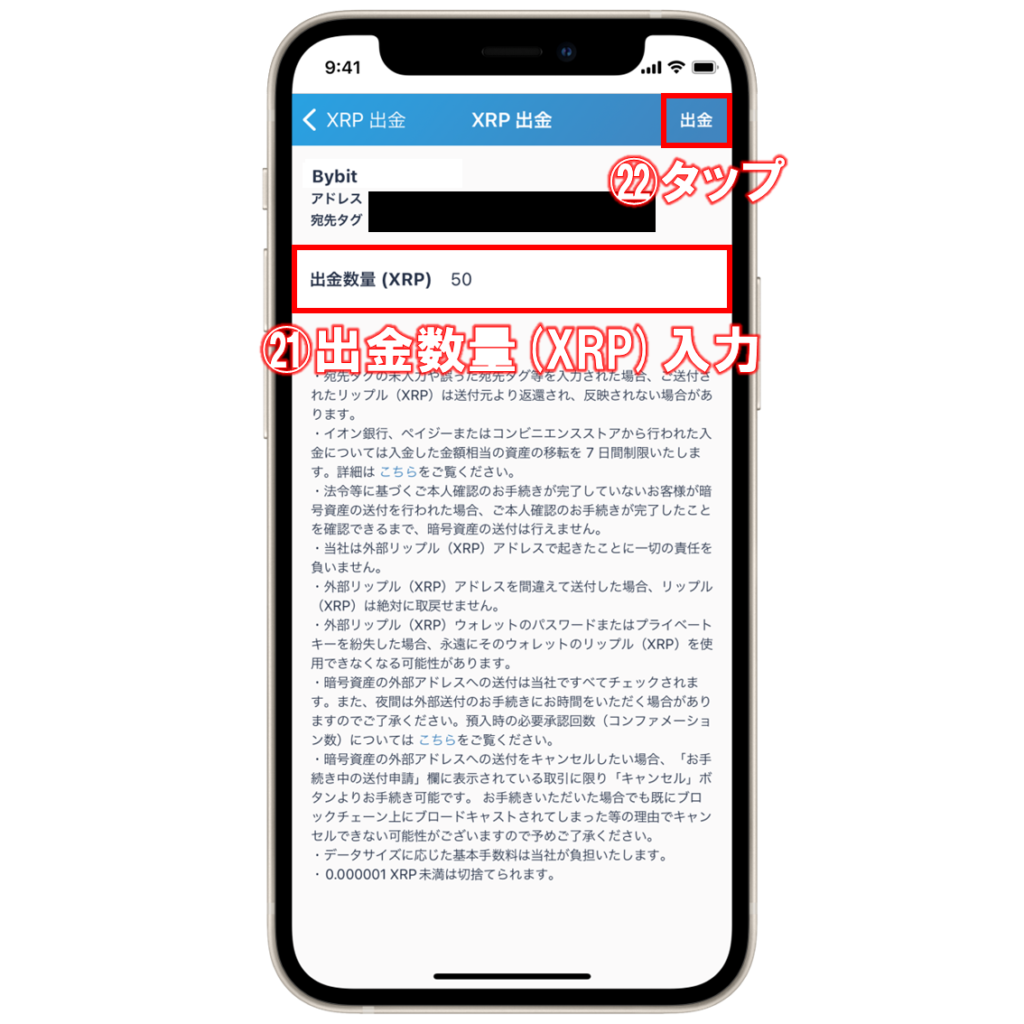
㉑出金したいリップル(XRP)の数量を入力して、
㉒右上の「出金」をタップします。
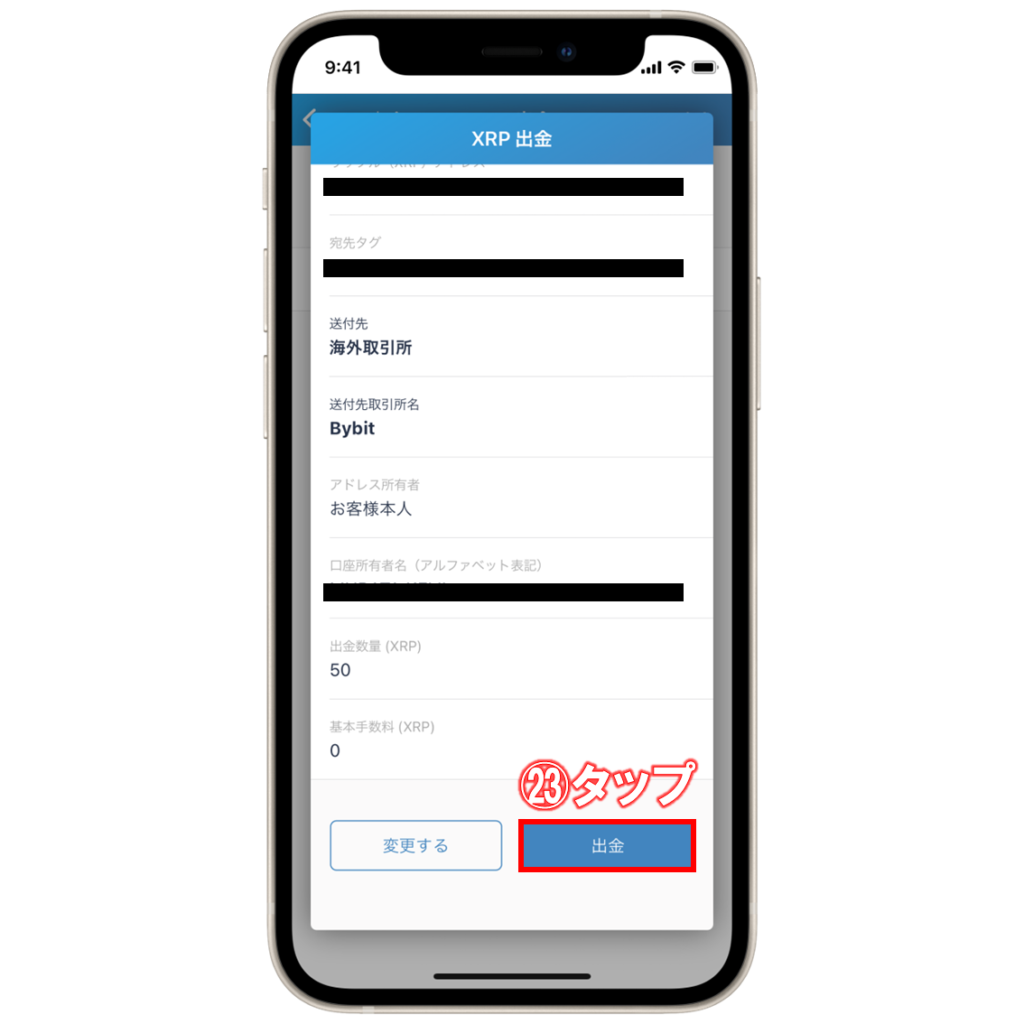
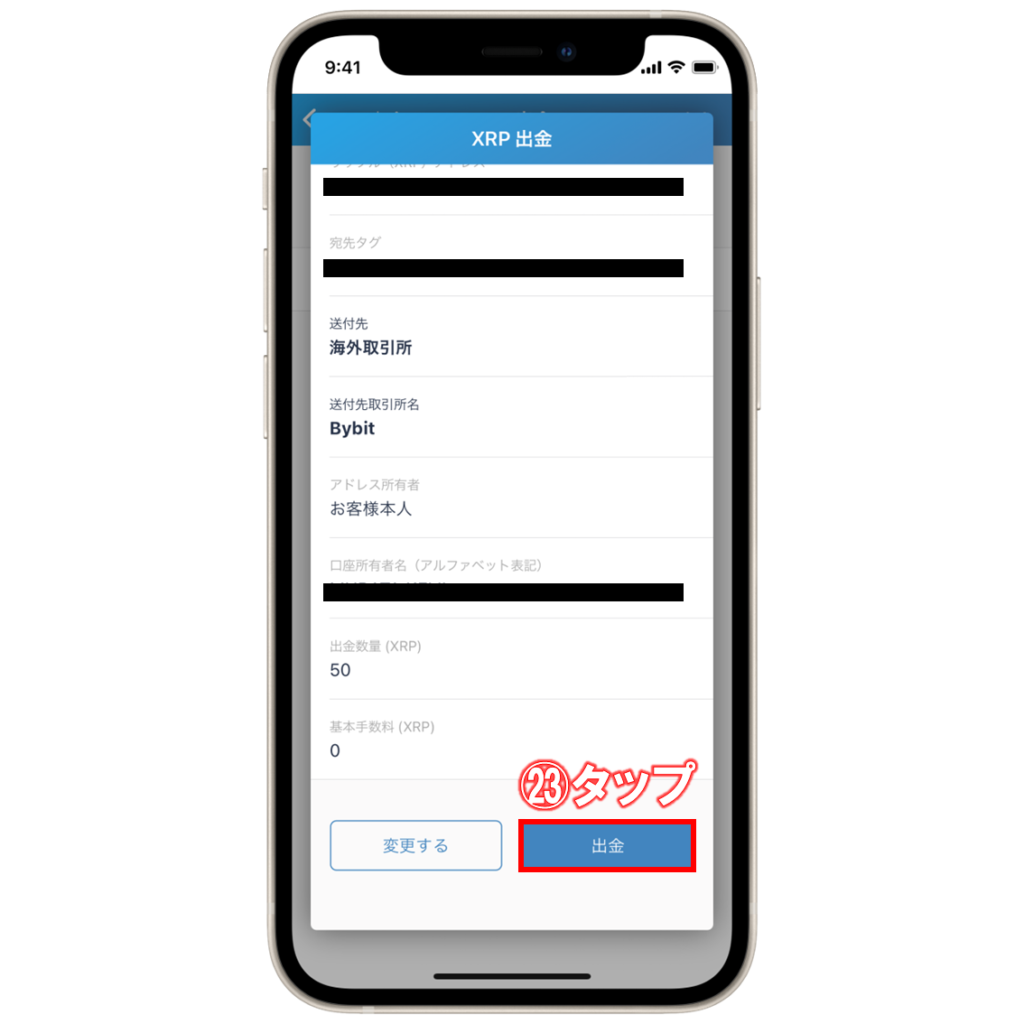
㉓右下の「出金」をタップします。
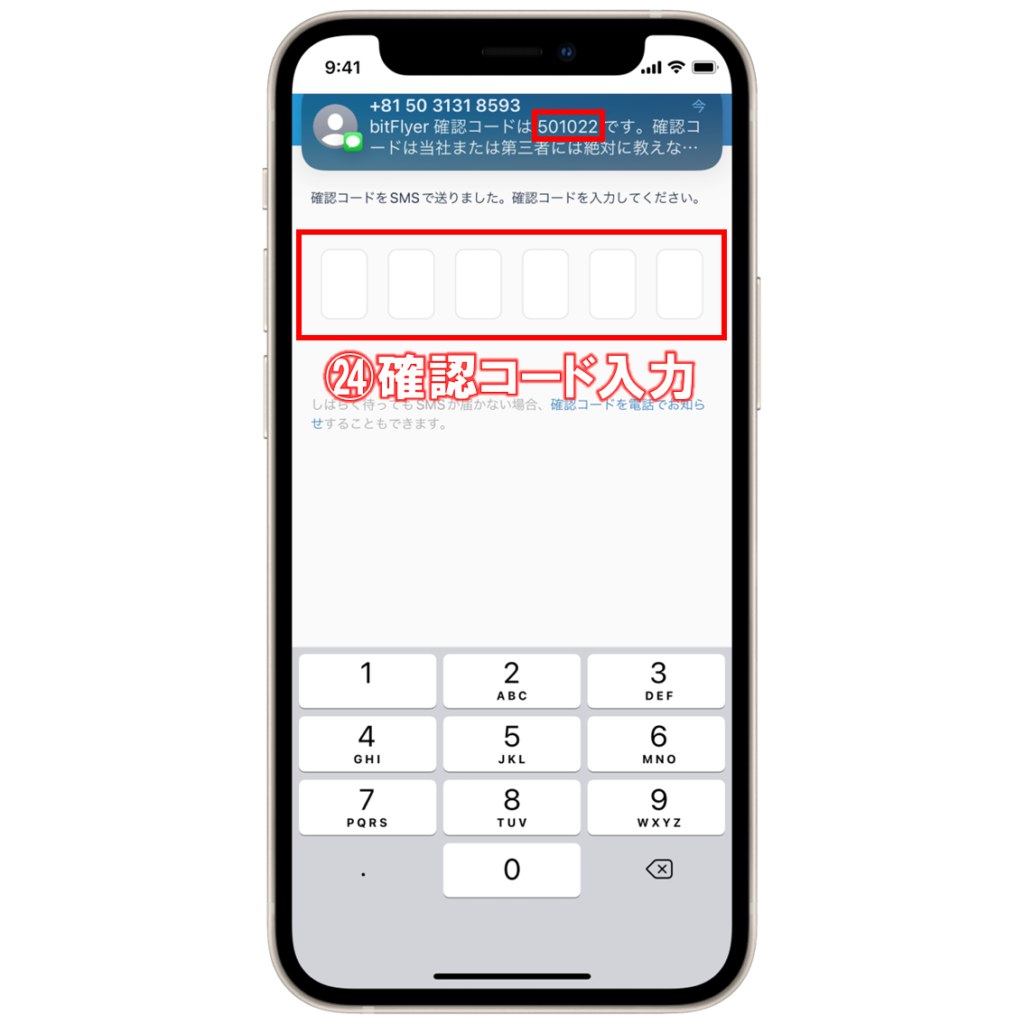
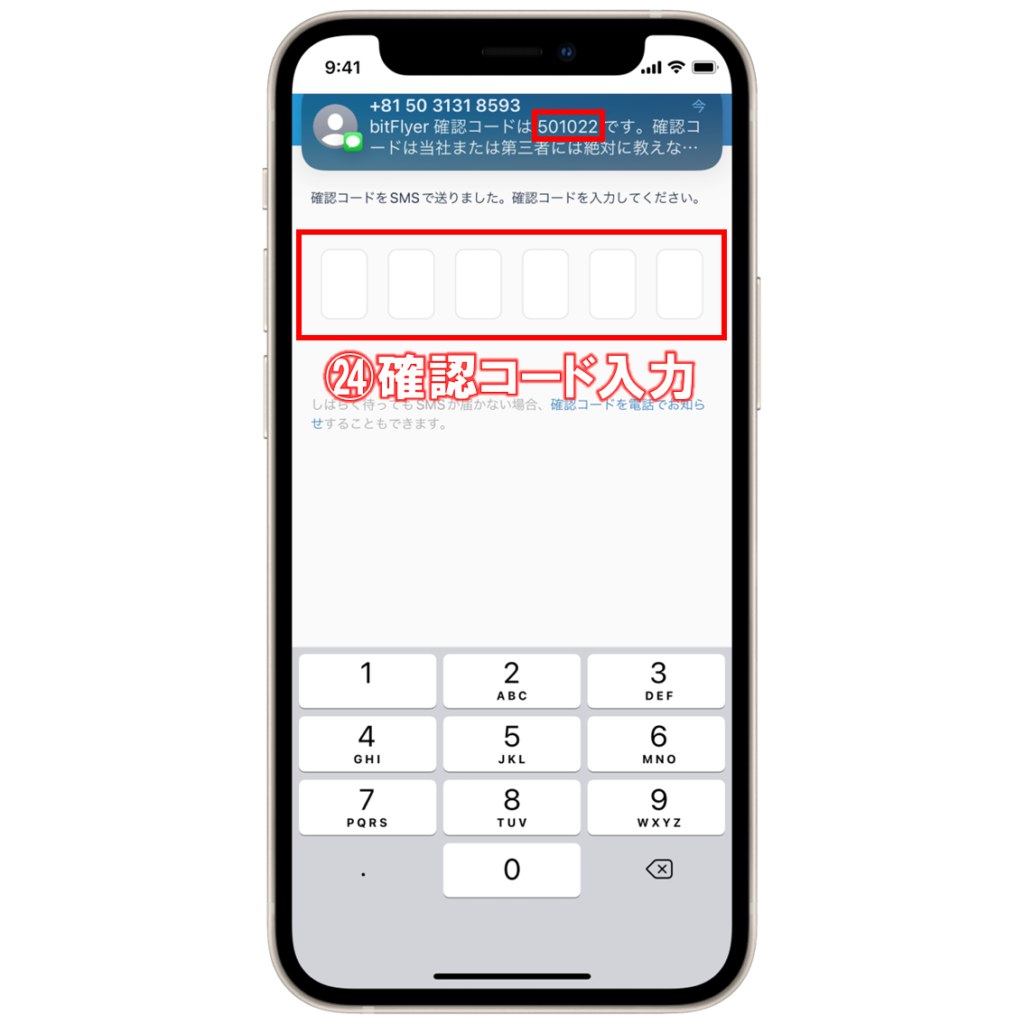
㉔SMSに送信された確認コードを入力します。
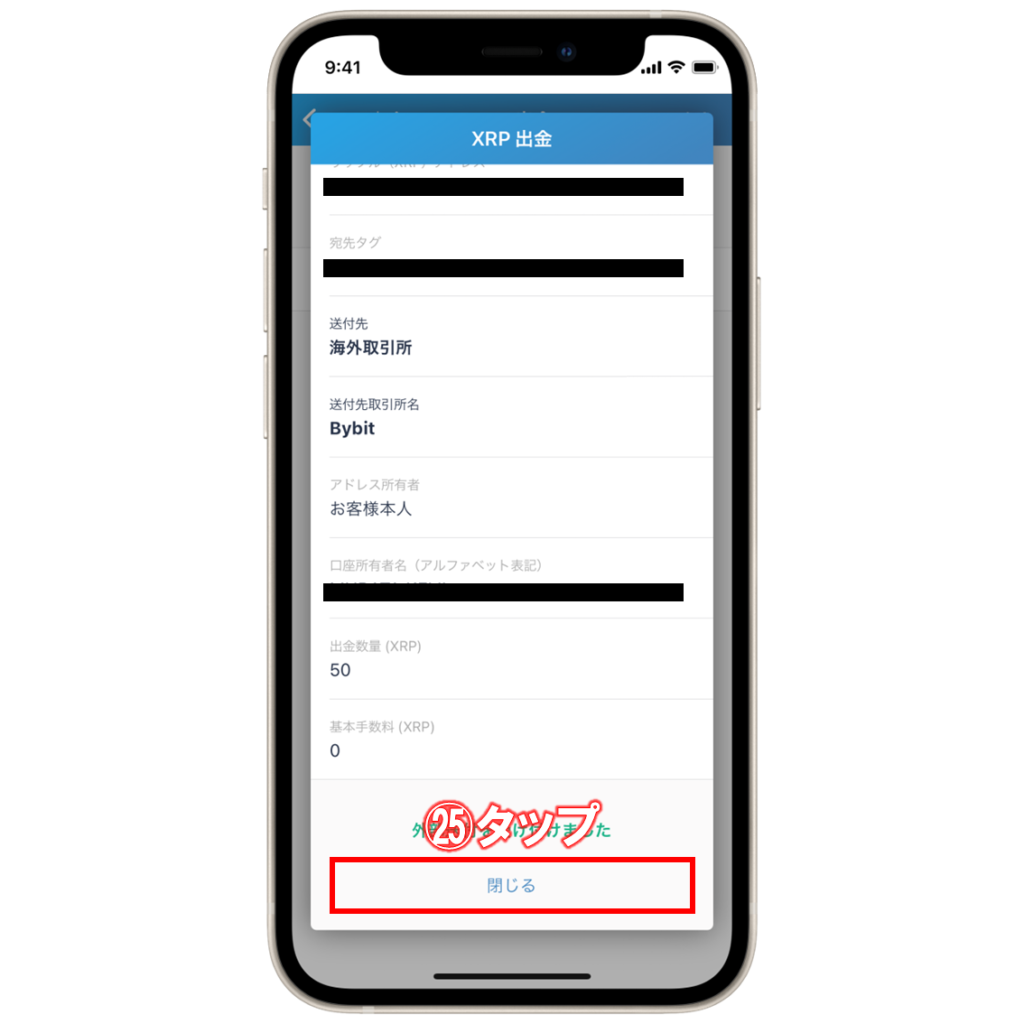
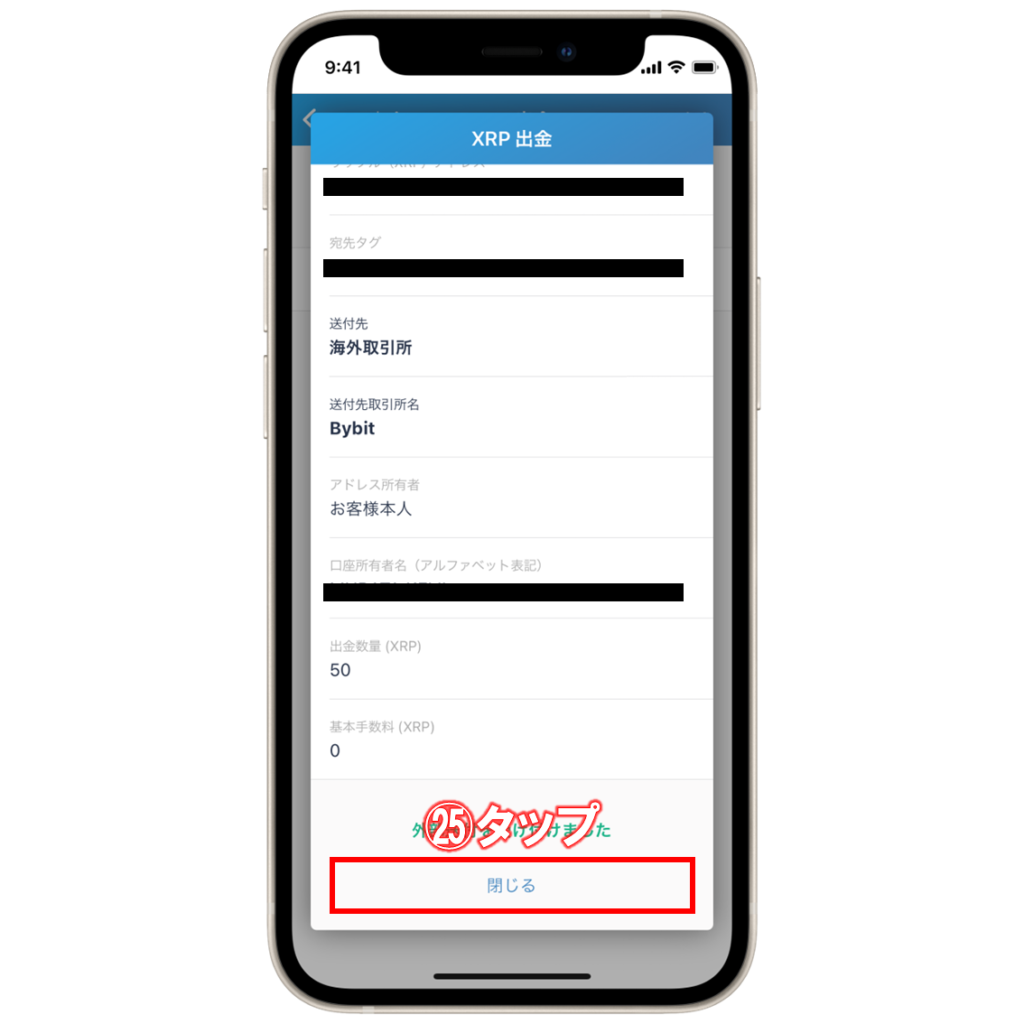
㉕「閉じる」をタップして送金手続きは完了です!
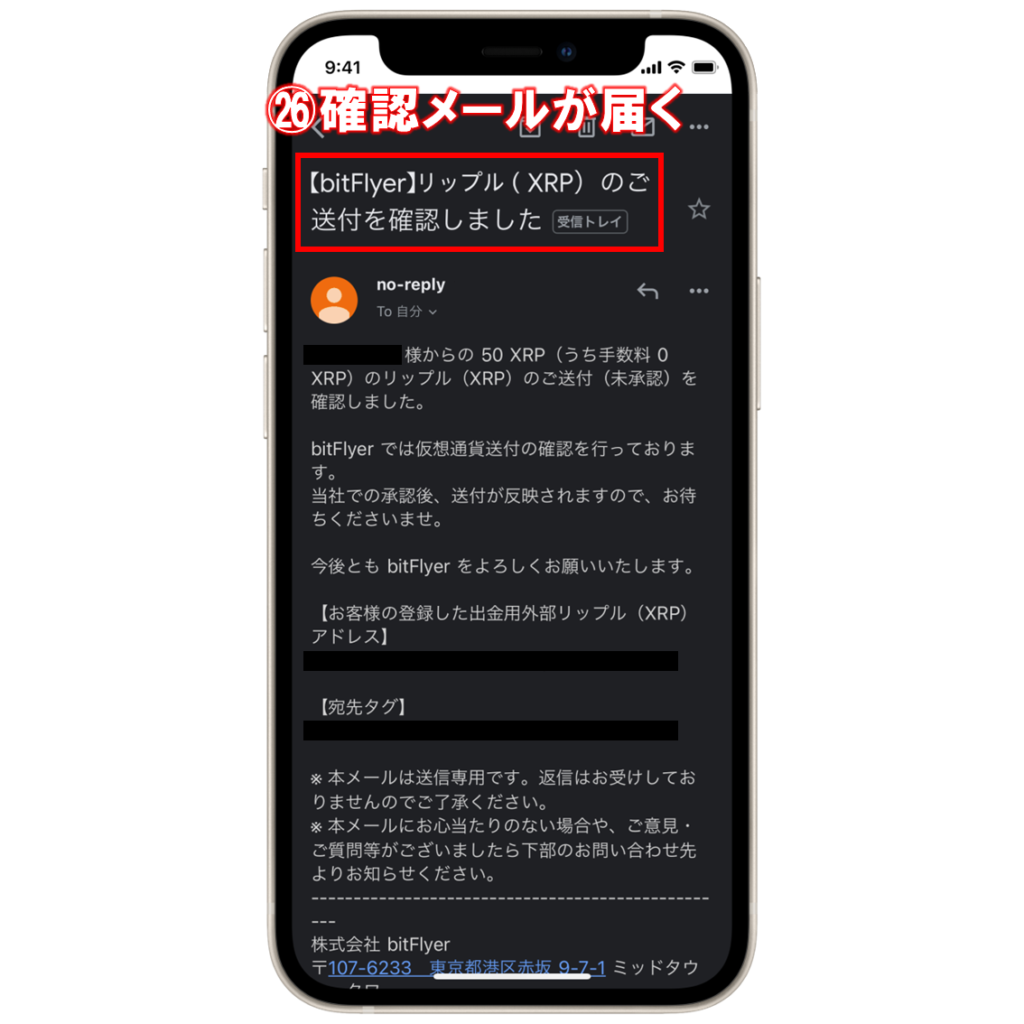
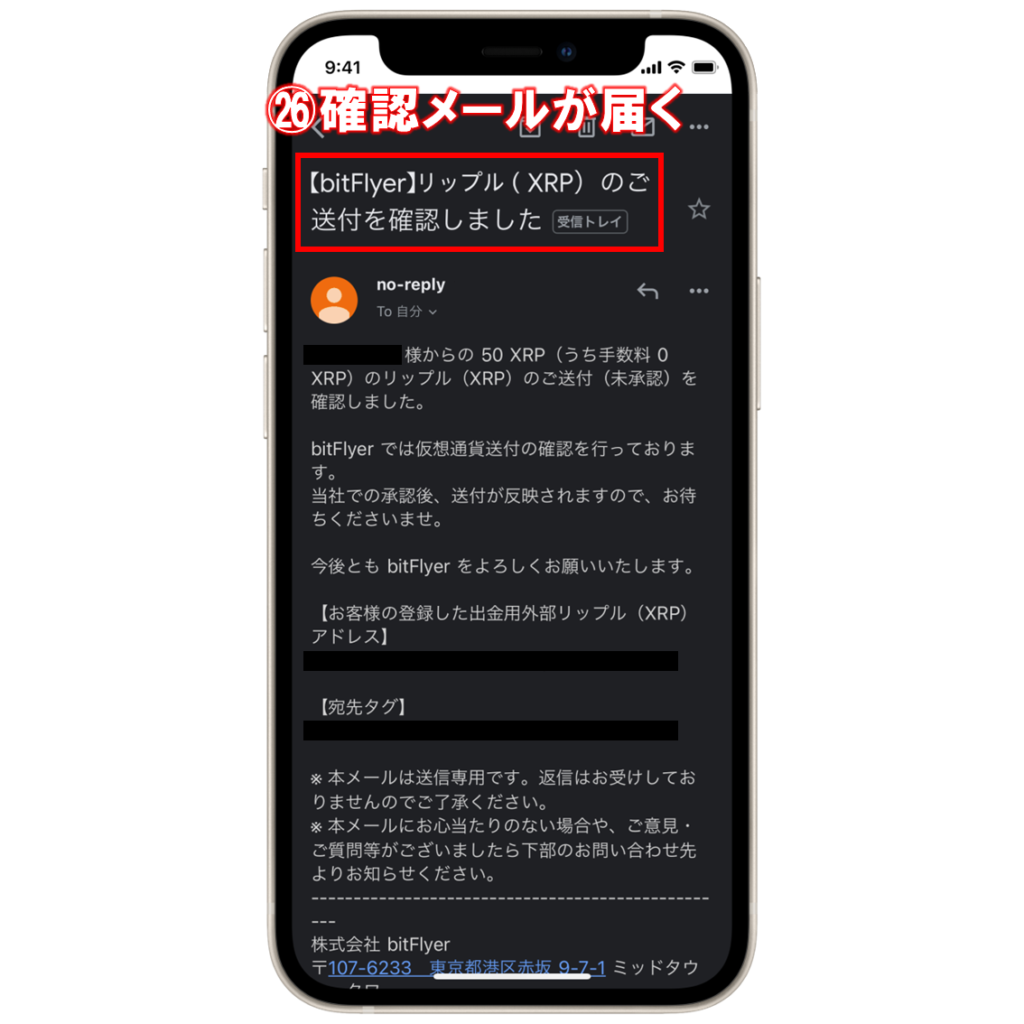
㉖送金手続きが完了すると、ビットフライヤーから確認のメールが届きます。
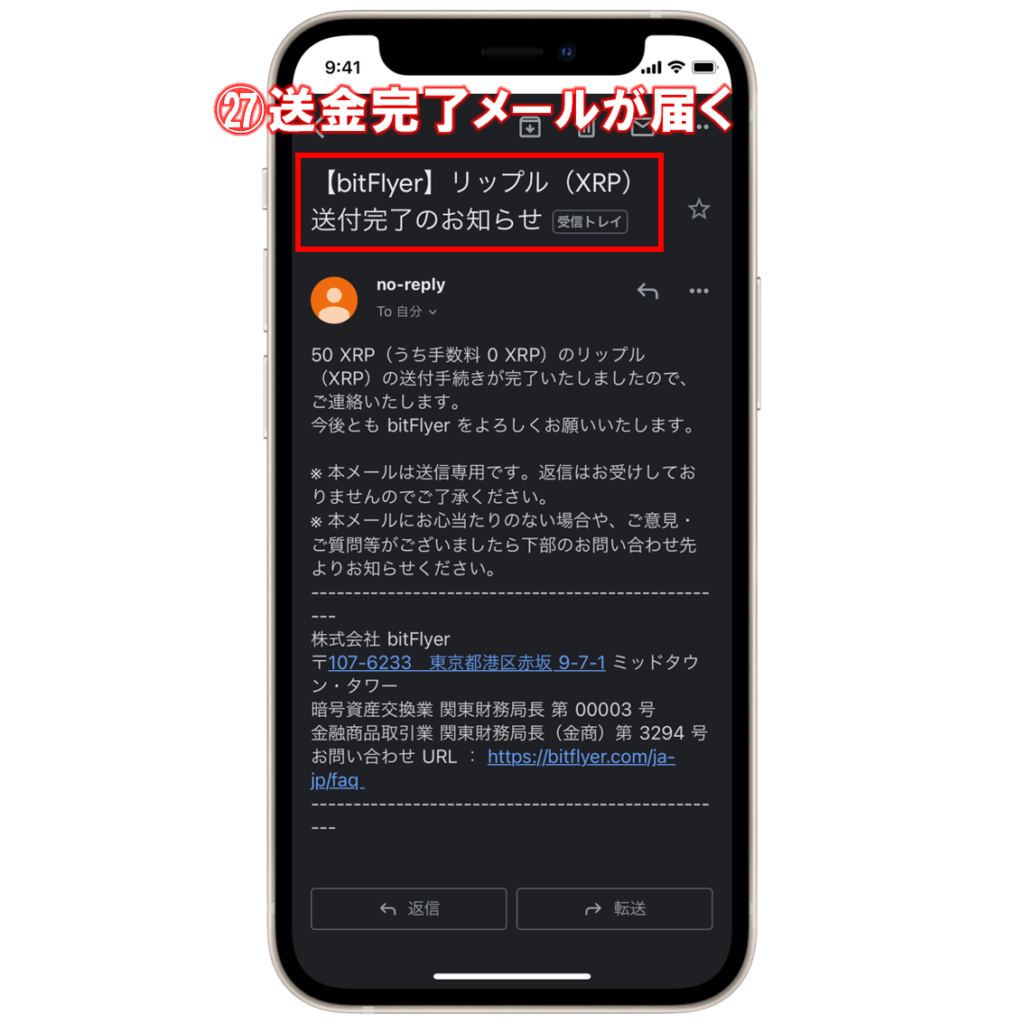
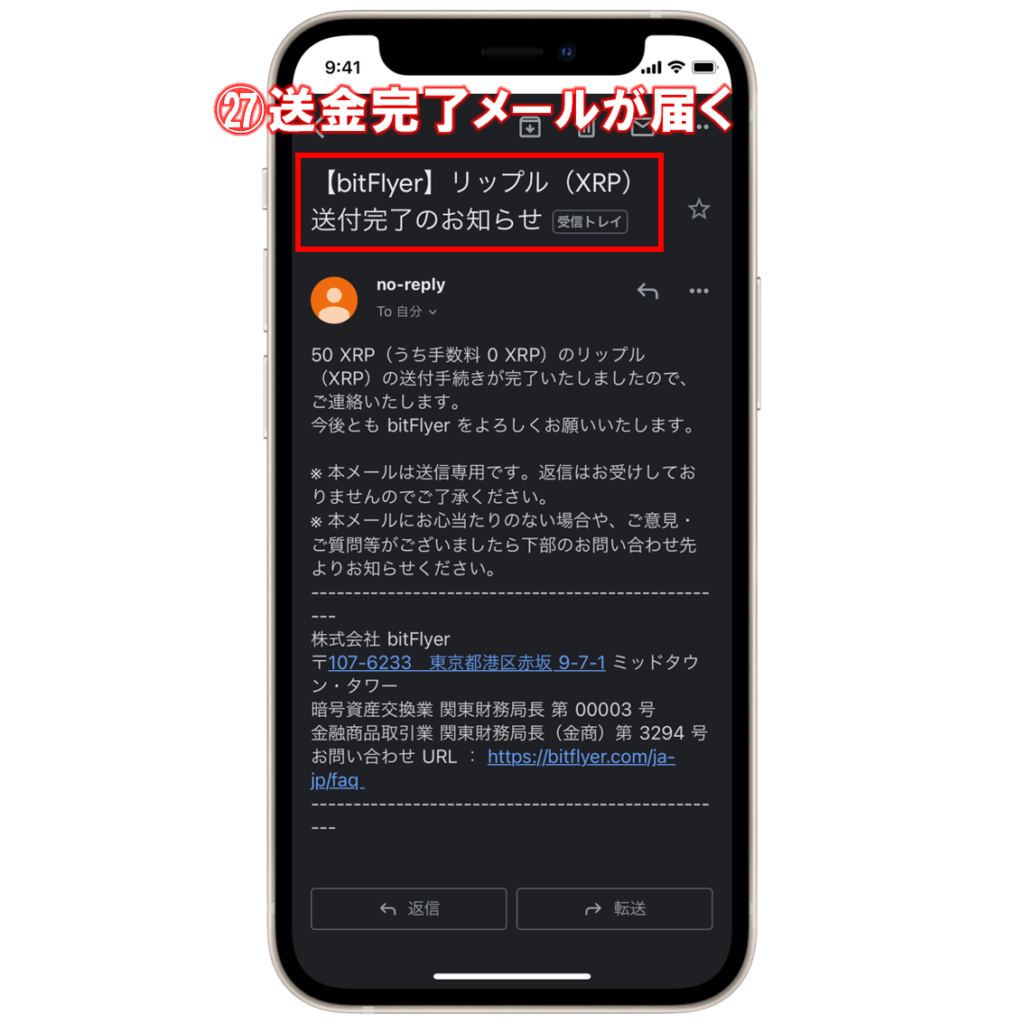
㉗また、送金が完了すると、「送付完了のお知らせ」というメールも届くので、確認しておきましょう。
最後にアプリのほうでも確認しておきます。
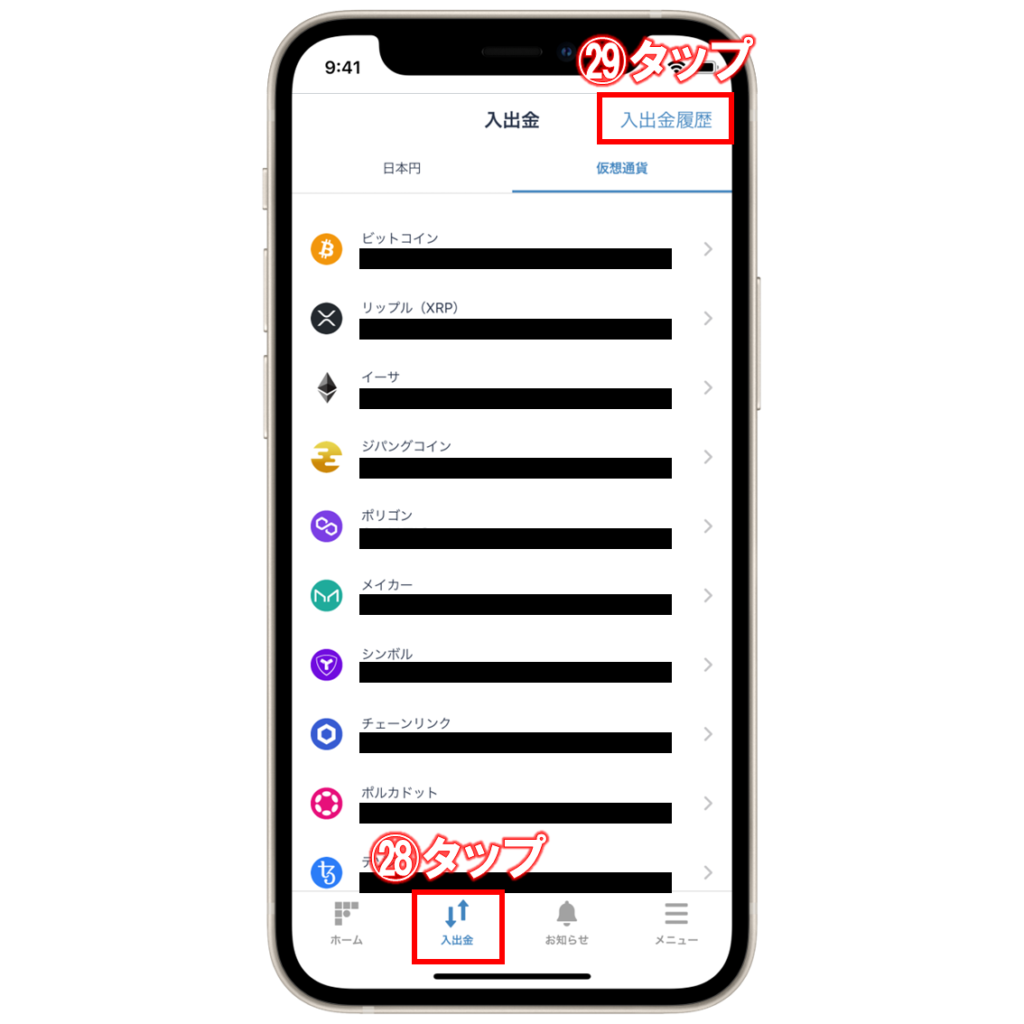
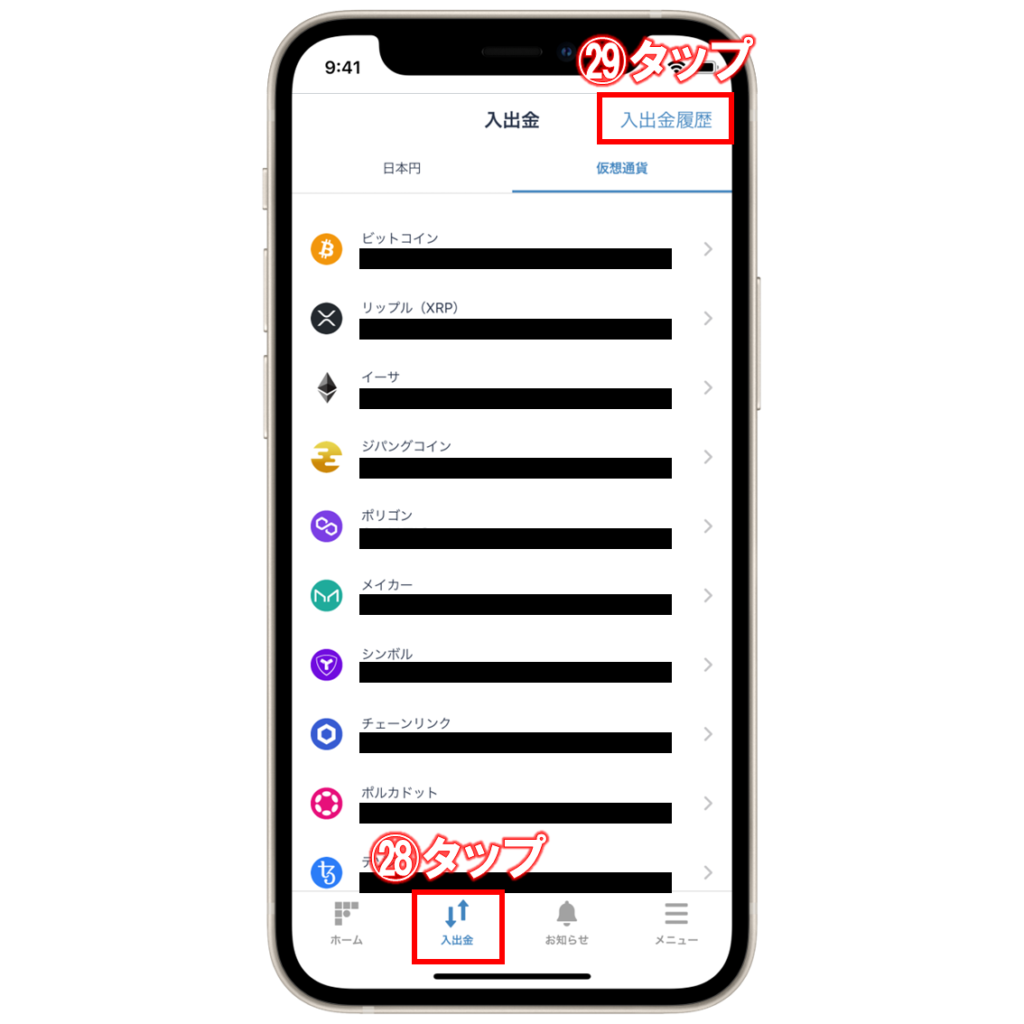
㉘ビットフライヤーのアプリを開いて、下の「入出金」をタップして、
㉙右上の「入出金履歴」をタップします。
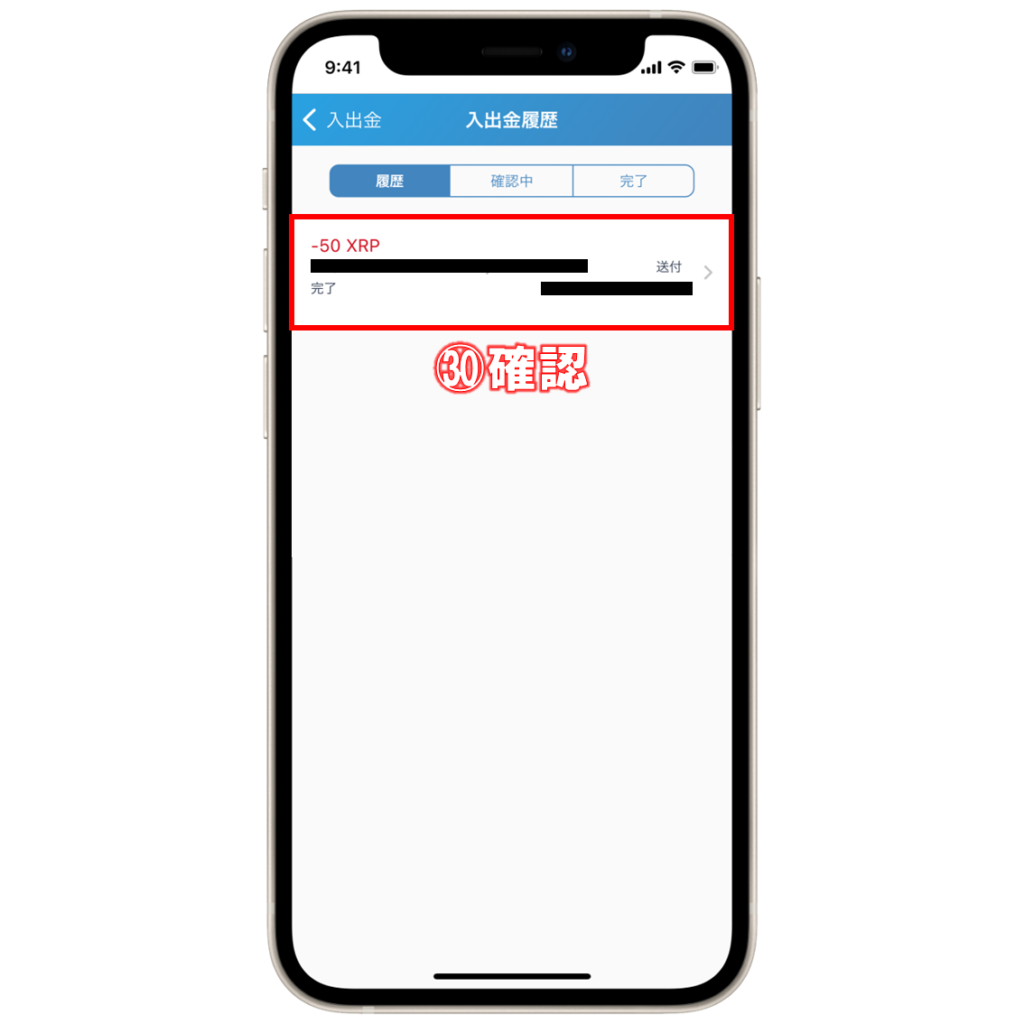
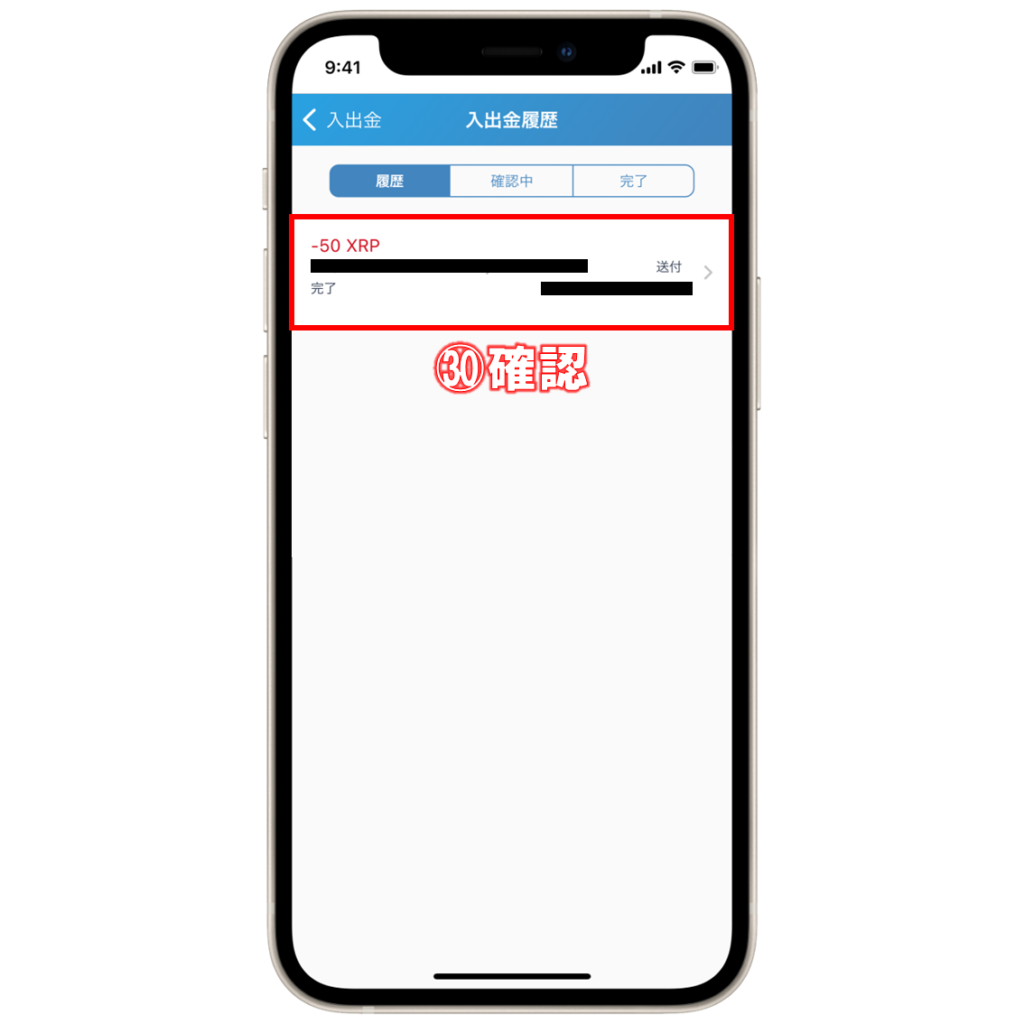
㉚リップル(XRP)が送付されていることが確認できますね。
ちなみに、今回は送金するリップル(XRP)の数量を50XRPとしましたが、初めて送金される方は必ず少額でテストするようにしてください。
アドレスやタグの入力ミスで資産を失ってしまう可能性があるので、慣れてる方でも最初のテスト送金が成功したら残りを送金するようにしましょう。
これでビットフライヤーからリップル(XRP)を送金する手順は完了です!
ステップ3:Bybit(バイビット)で入金を確認する
最後にBybitできちんと入金されているか確認しましょう。
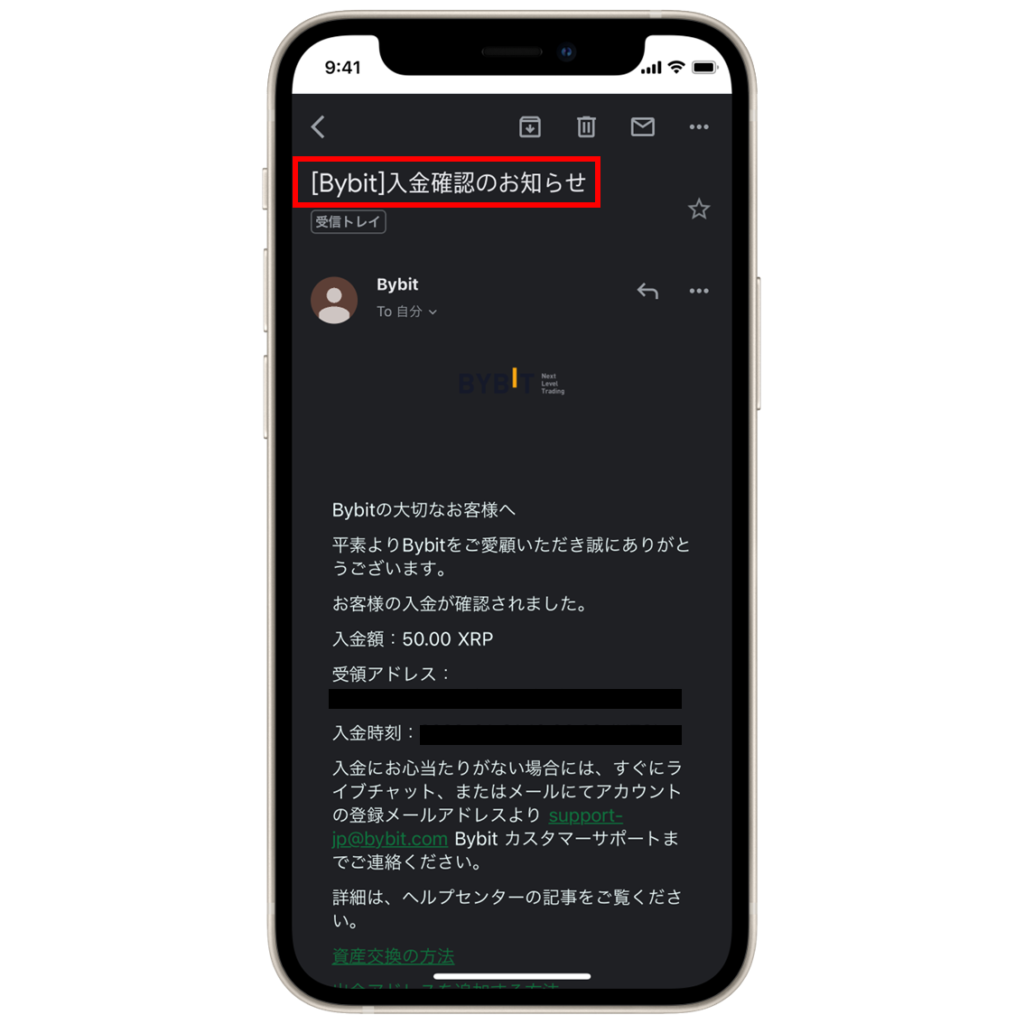
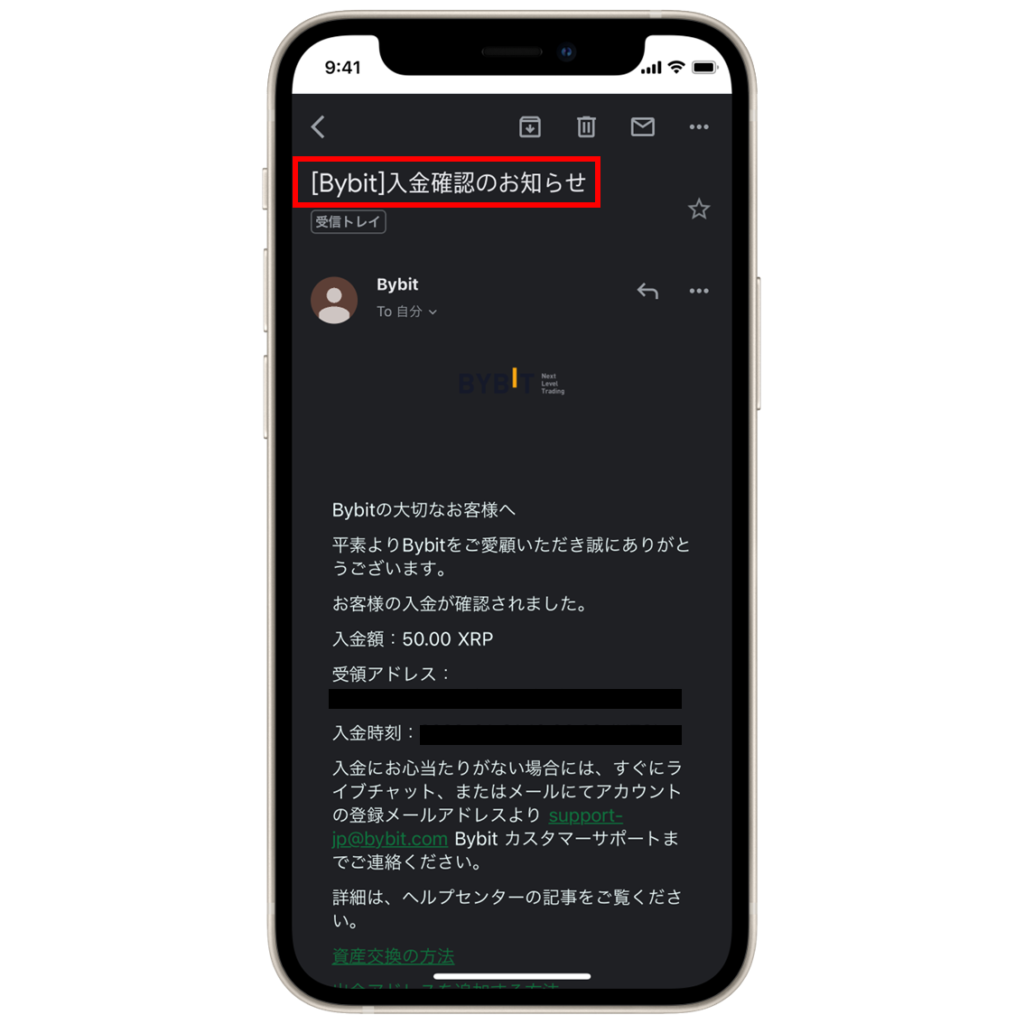
入金が完了したら、Bybitから「入金確認のお知らせ」というメールが届くので、入金額をチェックして間違いがないか確認しましょう。
続いて、Bybitアプリのほうでも確認しておきましょう。
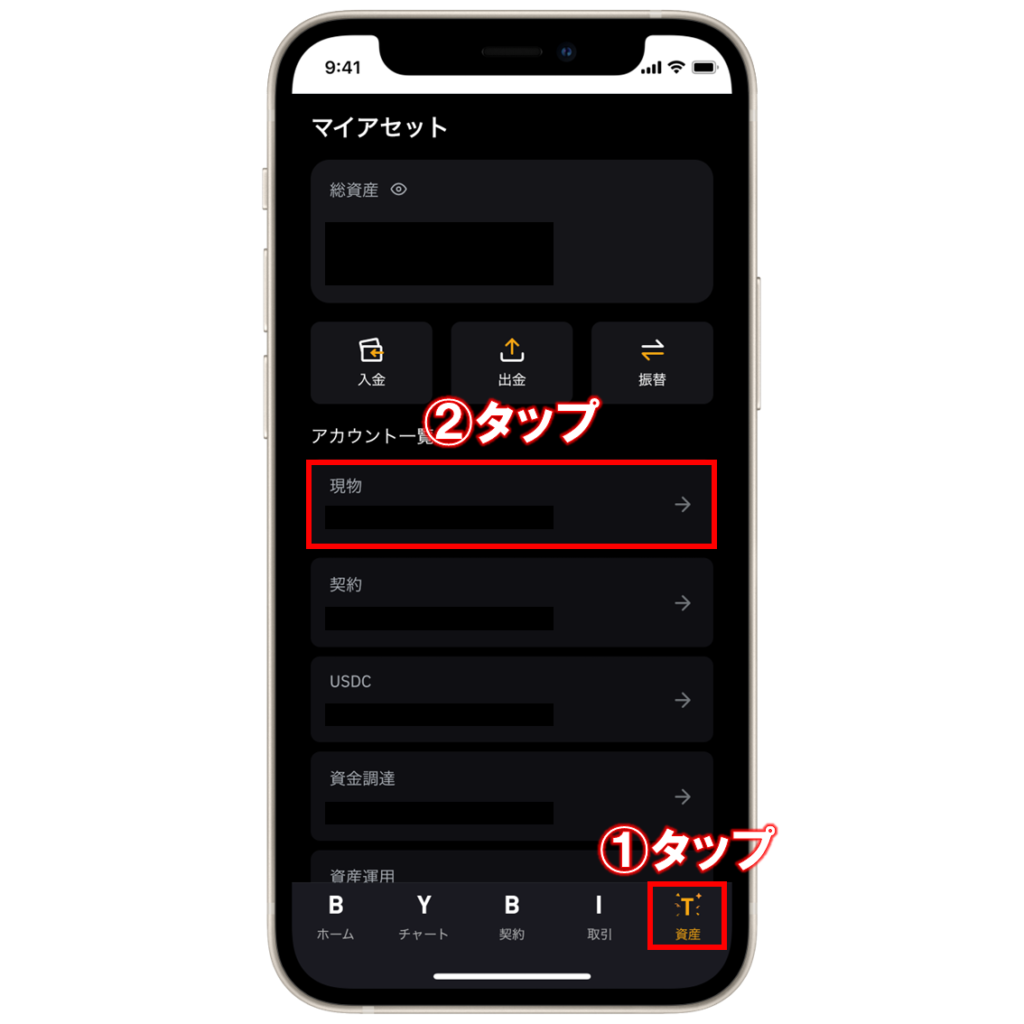
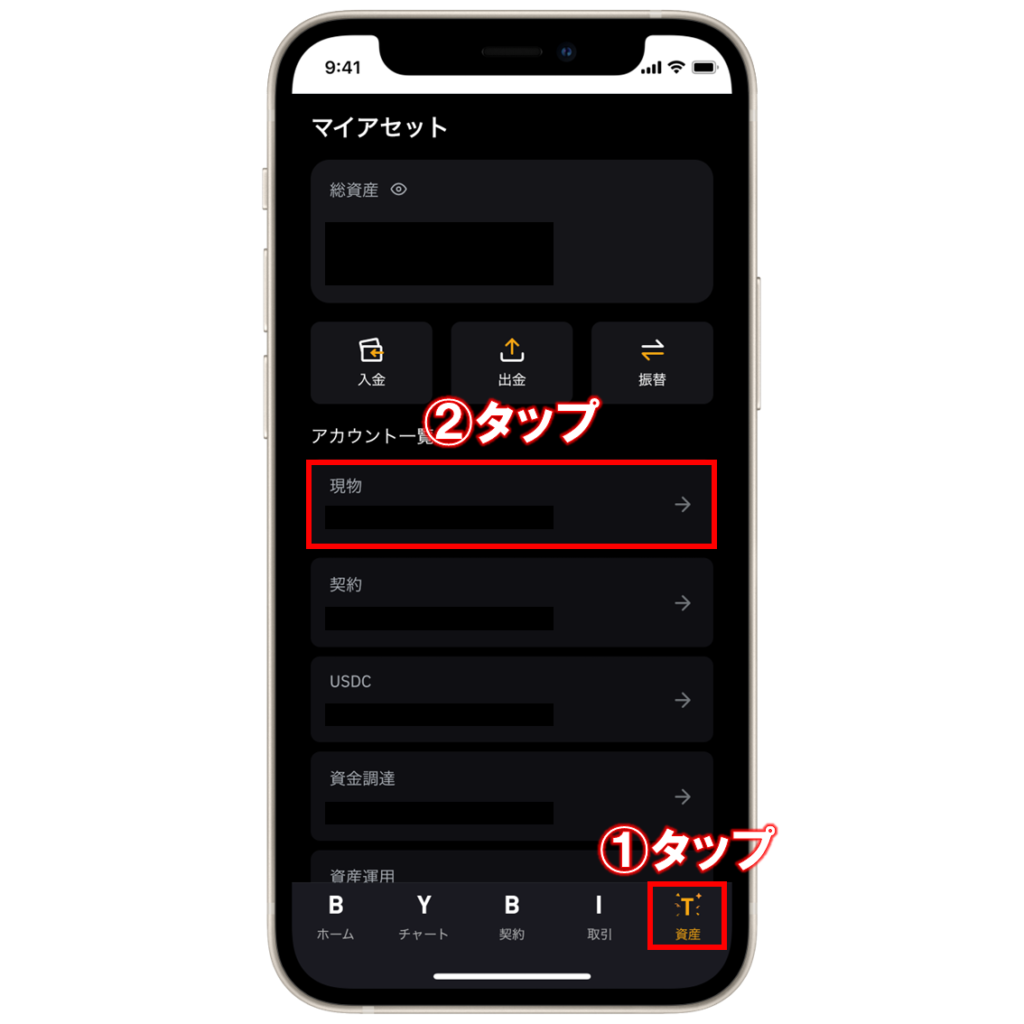
①Bybitアプリを開いて、右下の「資産」をタップして、
②「現物」をタップします。
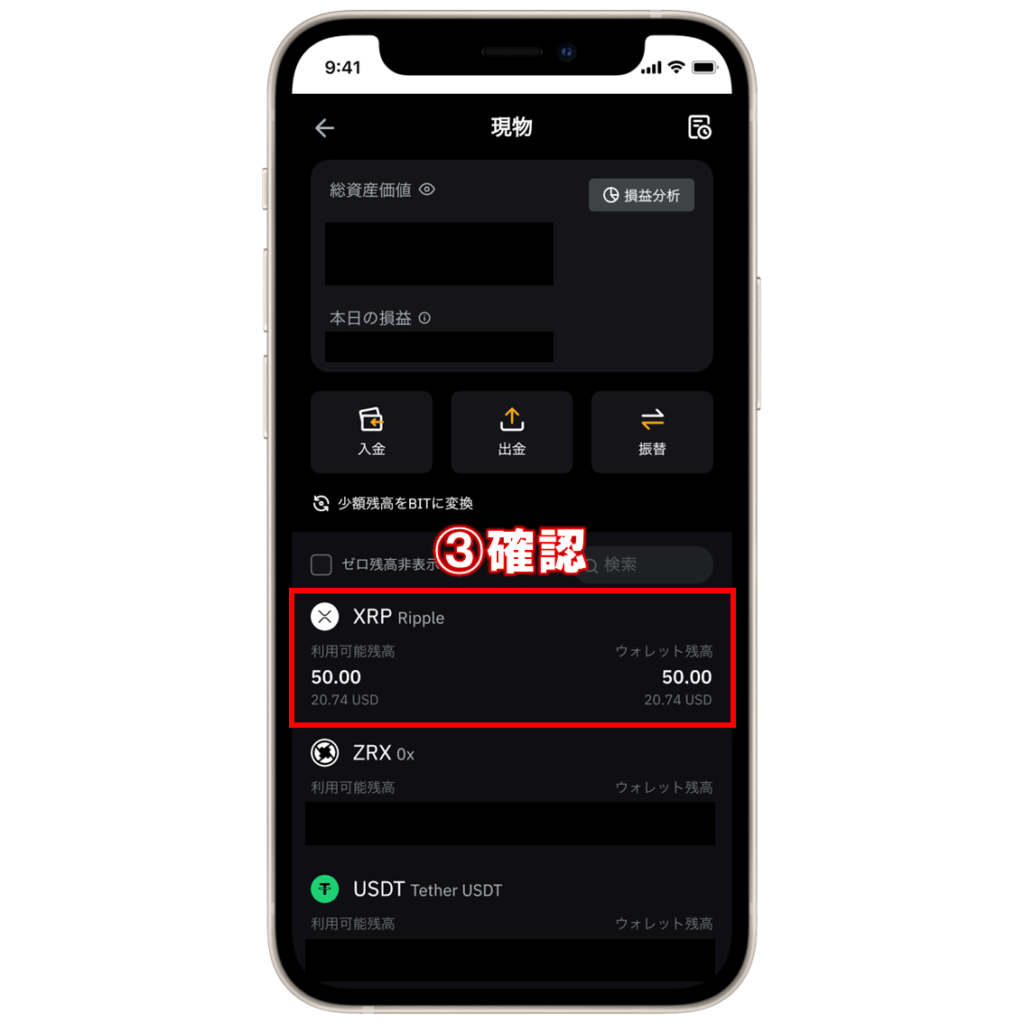
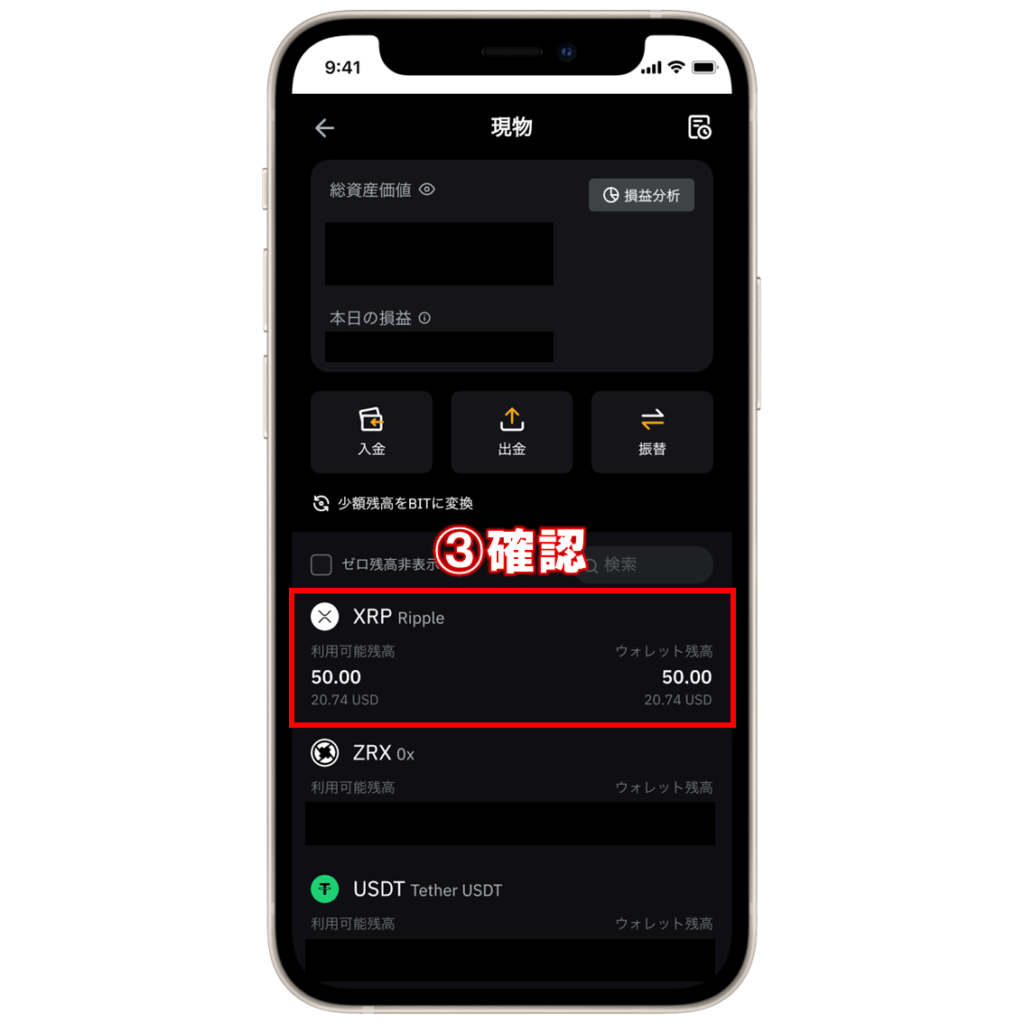
③リップル(XRP)の残高が入金した分、増加しているか確認します。
確認ができたら、Bybitへの送金は成功です!
お疲れ様でした。
まとめ


今回はビットフライヤーからBybit(バイビット)へ仮想通貨を送金する方法について解説しました。
最後に今回の内容をおさらいしておきましょう。
- スマホで簡単3ステップで完了
- まずは少額でテスト送金をする
- テスト送金が成功したら残額を送金する
最初はめちゃくちゃ緊張して、本当に送金できるのか不安になるかもしれませんが、数回やれば慣れてくるので焦らずに、この記事を参考にしながらぜひチャレンジしてみてくださいね。
ビットフライヤーの口座開設がまだの方はこちらから↓
➢➢【無料】ビットフライヤーで口座開設する
Bybit(バイビット)の口座開設がまだの方はこちらから↓
➢➢【無料】Bybitで口座開設する


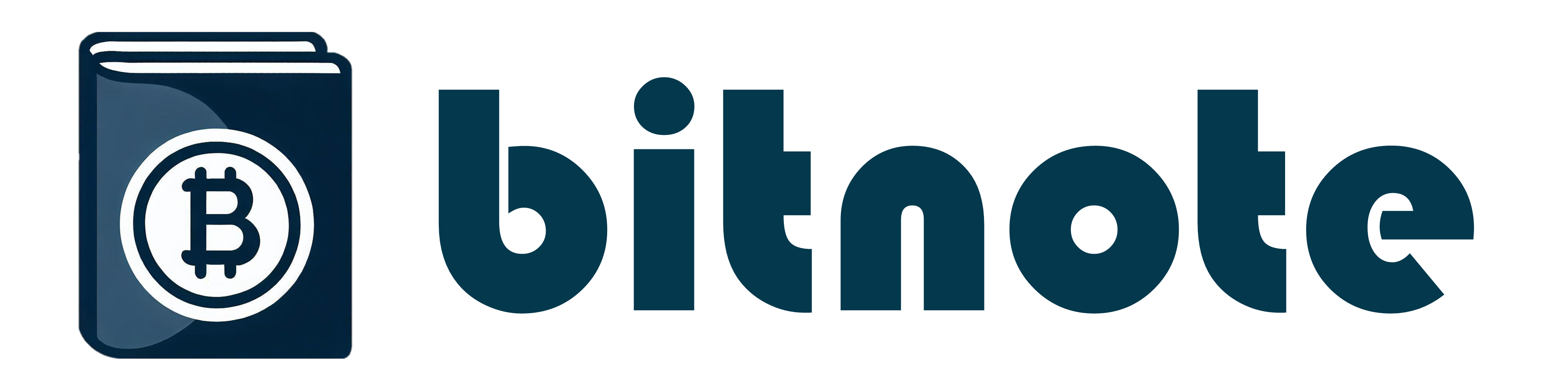











コメント